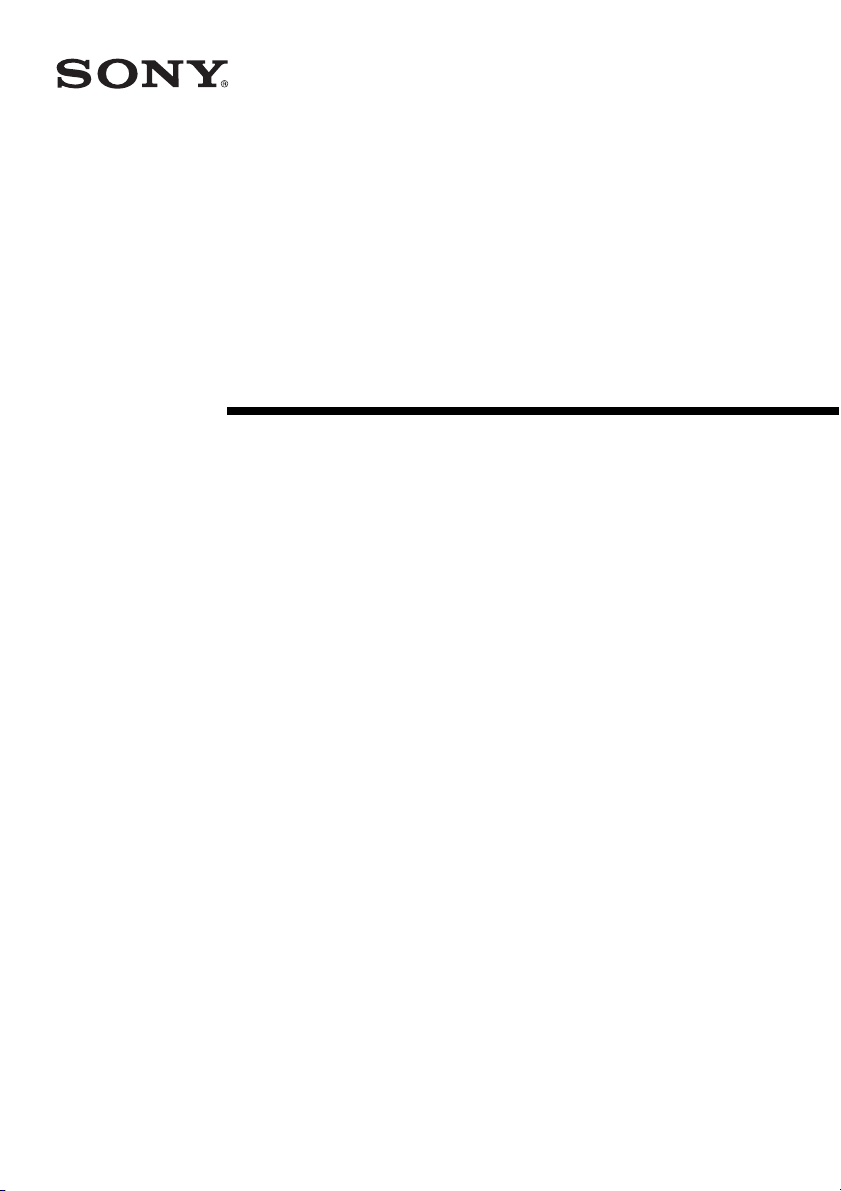
Data Projector
Instrucciones de funcionamiento
2-634-395-31 (1)
VPL-CX86
VPL-CX80
© 2005 Sony Corporation
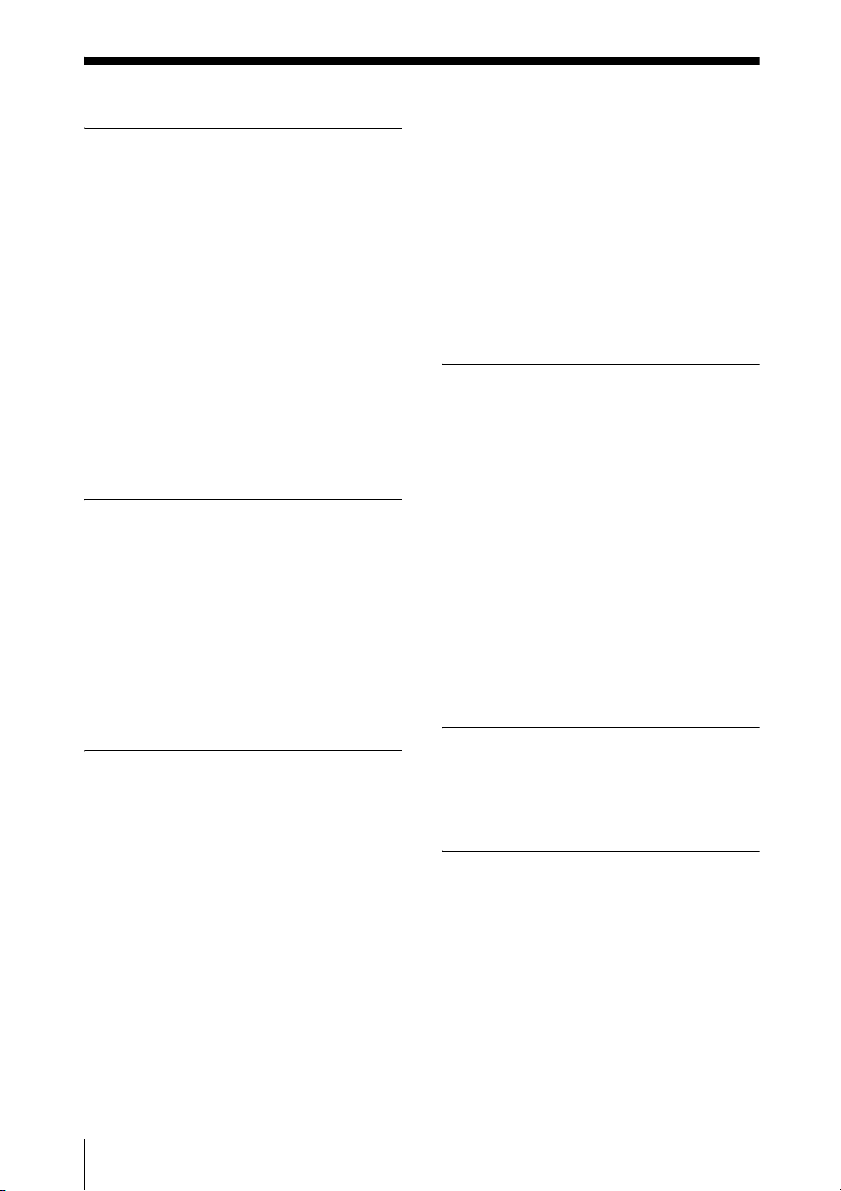
Contenido
Generalidades
Acerca de los manuales que se
suministran .....................................3
Características ....................................4
Ubicación y función de los
controles .........................................6
Parte superior/frontal/izquierda ....6
Parte posterior/derecha/inferior .... 6
Panel de control ............................7
Panel de conectores ......................9
Mando a distancia ...................... 10
Herramienta de presentación (sólo
VPL-CX86) .............................12
Proyección de imágenes
Instalación del proyector .................. 14
Conexión del proyector ....................15
Conexión a un ordenador ........... 15
Conexión a una
videograbadora ........................16
Proyección ........................................17
Apagado de la alimentación ............. 20
Controlar el ordenador mediante la
herramienta de presentación que
se suministra (cuando se utiliza
Air Shot) (sólo VPL-CX86) ....24
Función Off & Go .......................25
Función Encendido directo
Sí/No ........................................25
Herramientas efectivas para las
presentaciones .........................25
Realización de ajustes
mediante un menú
Uso del MENU .................................27
El menú CONFIGURACIÓN DE
IMAGEN .......................................29
El menú AJUSTE DE ENTRADA ...30
Acerca del n° de memoria
predefinida ...............................31
El menú AJUSTE .............................33
El menú AJUSTE DE MENÚ ..........36
El menú AJUSTE INSTALACIÓN ...37
El menú INFORMACIÓN ................39
Funciones útiles
Selección del idioma del menú ........ 21
Bloqueo seguridad ...........................22
Otras funciones ................................24
Cambiar de la función de
configuración automática
inteligente a los ajustes
manuales ................................. 24
Controlar el ordenador mediante el
mando a distancia que se
suministra (cuando se utiliza el
cable USB) ..............................24
2
Mantenimiento
Sustitución de la lámpara .................41
Limpieza del filtro de aire ................43
Otros
Solución de problemas .....................44
Lista de mensajes ........................48
Especificaciones ...............................49
Diagrama de instalación ...................55
Ajustes “Side Shot” y
“Trapezoide V” .............................59
Dimensiones .....................................61
Índice ................................................63
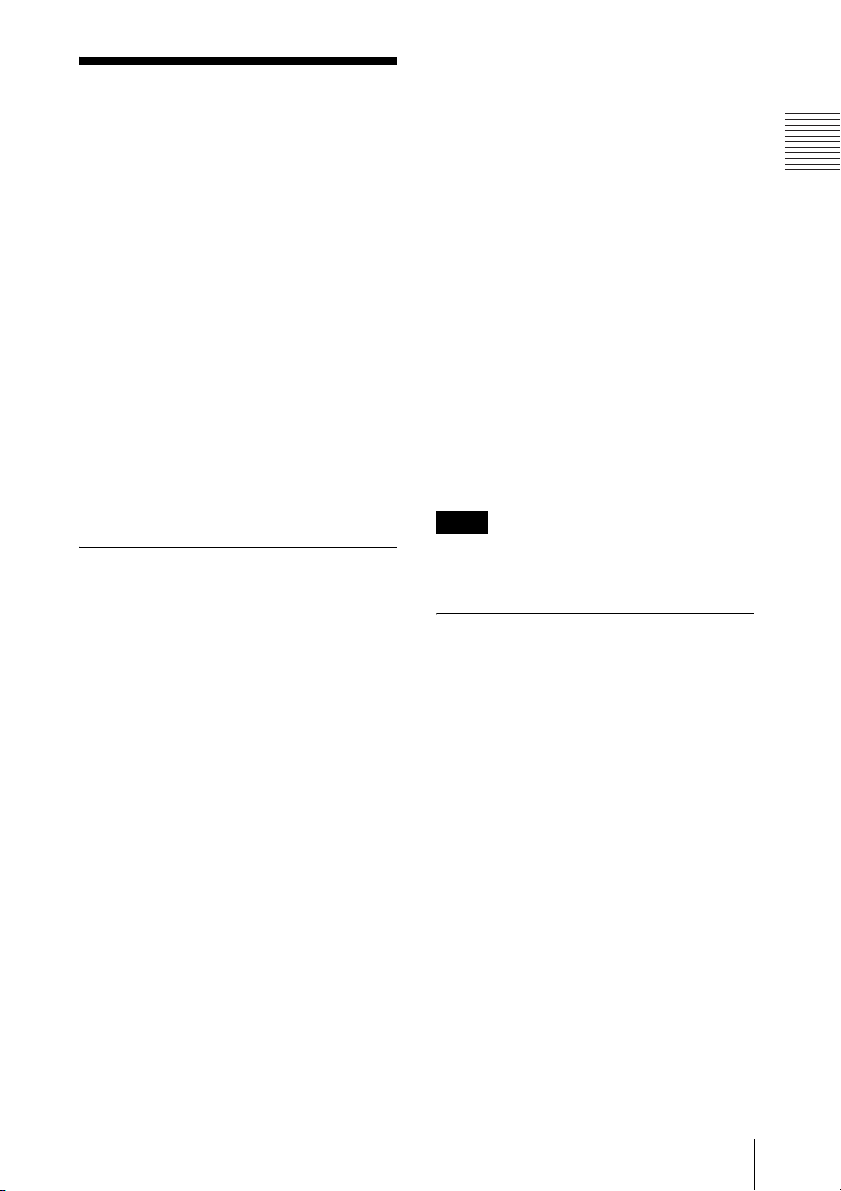
B Generalidades
Acerca de los manuales que se suministran
Con esta unidad se suministran los manuales
y programas de software siguientes.
Esta instrucción no se utiliza para esta
unidad.
Manual de instrucciones de “Memory
Stick” (en el CD-ROM) (sólo VPLCX86)
Esta instrucción de funcionamiento describe
cómo ver diapositivas utilizando los archivos
ordenados en un “Memory Stick”.
Generalidades
Para el VPL-CX80, lea las reglas de
seguridad, el manual de referencia rápida y
las instrucciones de funcionamiento (para el
VPL-CX86/VPL-CX80). Los demás
manuales y programas de software del CDROM no se han preparado para el VPLCX80.
Además, en el CD-ROM se incluyen las
instrucciones de funcionamiento para el
VPL-CX76/VPL-CX70, pero no se utilizan
para esta unidad.
En un sistema Macintosh, sólo podrá leer las
Instrucciones de funcionamiento para el
VPL-CX86/VPL-CX80.
Manuales
Normativa de seguridad (manual
impreso por separado)
Este manual describe notas y precauciones
importantes a las que debe prestar atención
cuando manipule y utilice este producto.
Manual de referencia rápida (manual
impreso por separado)
Este manual describe operaciones básicas
para la proyección de imágenes una vez
realizadas las conexiones necesarias.
Instrucciones de funcionamiento
(para el VPL-CX86/VPL-CX80) (en el
CD-ROM) (este manual)
Esta instrucción de funcionamiento describe
la instalación y el funcionamiento de esta
unidad. Para las ilustraciones de este manual
se utiliza el modelo VPL-CX86. Las
diferencias de manejo se indican en el texto,
por ejemplo “sólo VPL-CX86”.
Instrucciones de funcionamiento
(para el VPL-CX76/VPL-CX70) (en el
CD-ROM)
Esta instrucción de funcionamiento se ha
preparado para el VPL-CX76/VPL-CX70.
Instrucciones de uso para Air Shot
(en el CD-ROM) (sólo VPL-CX86)
Esta instrucción de funcionamiento describe
cómo configurar y utilizar Air Shot.
User’s Guide para la USB Wireless
LAN Module Utility (en el CD-ROM)
(sólo VPL-CX86) (sólo en japonés e
inglés)
Esta instrucción de funcionamiento describe
cómo configurar el módulo LAN
inalámbrico USB.
Nota
Para leer las instrucciones de funcionamiento
que contiene el CD-ROM se necesita Adobe
Acrobat Reader 5.0 o superior.
Software (en el CD-ROM)
Projector Station for Air Shot Version
2 (sólo VPL-CX86) (sólo en japonés e
inglés)
Es un software de aplicación que permite
transmitir datos desde un ordenador hasta el
proyector mediante una red LAN
inalámbrica.
Projector Station for Presentation
(sólo VPL-CX86) (sólo en japonés e
inglés)
Es un software de aplicación para crear
archivos para presentaciones realizadas con
“Memory Stick”.
USB Wireless LAN Module Utility
(sólo VPL-CX86) (sólo en inglés)
Es un software de aplicación para la
configuración del módulo de red LAN
inalámbrico USB. (Cuando se utiliza el
proyector en modo simple, no es necesario
instalar este software de aplicación.)
Acerca de los manuales que se suministran
3
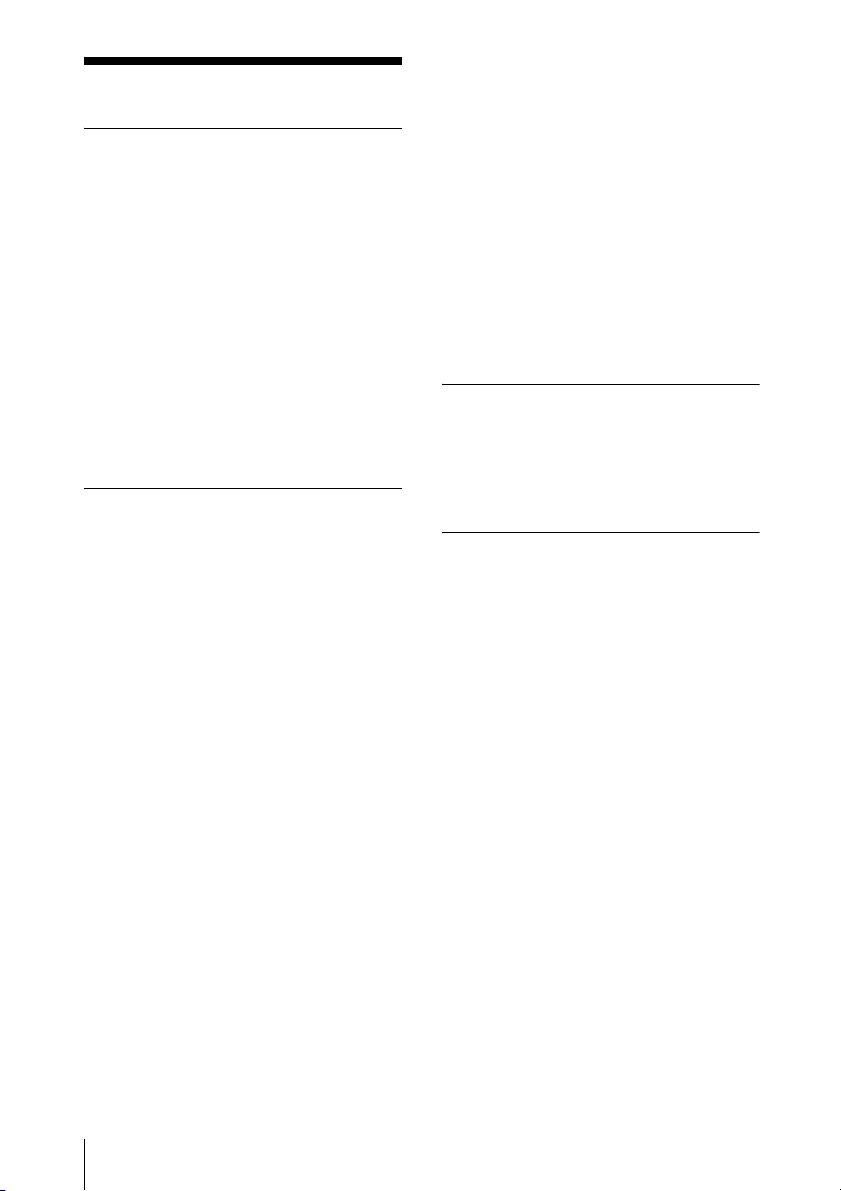
Características
Con el proyector se suministra el software
“Projector Station for presentation”, que
permite crear archivos de presentación.
Brillo elevado y gran calidad de
imagen
Imágenes brillantes
Adopta el nuevo sistema óptico exclusivo de
Sony, que ofrece una elevada eficiencia
óptica. Permite que la lámpara UHP de 190
W produzca una intensidad luminosa de
3000 lúmenes ANSI.
Alta calidad de imagen
Tres paneles XGA de 0,79 pulgadas y muy
alta apertura, con aproximadamente 790.000
píxeles efectivos, ofrecen una resolución de
1024 × 768 puntos (horizontal/vertical) para
la entrada RVA y 750 líneas de TV
horizontales para la entrada de vídeo.
Variedad de presentaciones en red
(sólo VPL-CX86)
Air Shot
La función Air Shot permite transmitir datos
desde un ordenador hasta el proyector
mediante una red LAN inalámbrica.
El uso de la tarjeta LAN inalámbrica (para el
proyector) y del módulo LAN inalámbrico
USB (para un ordenador) que se suministran
permite realizar presentaciones
inalámbricas.
También está disponible un Modo sencillo
que no requiere configuraciones de red ni de
red LAN inalámbrica, lo que permite iniciar
fácilmente presentaciones inalámbricas
cuando se utiliza la red LAN inalámbrica por
primera vez.
Para obtener más información, consulte las
“Instrucciones de uso para de Air Shot” y la
“Projector Station for Air Shot Help” en el
CD-ROM suministrado.
Presentaciones sin necesidad de
conectar un ordenador
El uso de un “Memory Stick” permite
realizar presentaciones sencillas sin
necesidad de conectar un ordenador.
Para obtener más información, consulte las
“Instrucciones de funcionamiento para
“Memory Stick”” y “Projector Station for
Presentation”, en la Ayuda.
Herramienta de presentación con
puntero láser
La herramienta de presentación que se
suministra permite utilizar un puntero láser,
o cambiar la diapositiva hasta la página
anterior o la siguiente, en las presentaciones
Air Shot.
Entorno de presentación
silencioso
El bajo nivel de ruido del ventilador provoca
menos distracción, lo que permite realizar
presentaciones de forma óptima incluso en
un entorno silencioso.
Fácil instalación y sencillo manejo
Función de configuración automática
inteligente
Pulse simplemente la tecla de alimentación y
el proyector realizará automáticamente las
configuraciones necesarias antes de su
utilización. El proyector abre la protección
del objetivo, corrige el Trapezoide V, detecta
una señal y establece las condiciones
óptimas para la proyección.
Zoom y enfoque eléctrico
El proyector está equipado con un objetivo
con zoom y enfoque eléctrico, que permite
ajustar el tamaño de la imagen y enfocarla
con el mando a distancia, lejos del proyector.
Objetivo de distancia focal corta
La distancia de proyección es muy corta,
aproximadamente de 2,4 m (7,8 pies),
cuando se proyecta una imagen de 80
pulgadas, lo que permite proyectar en
grandes pantallas incluso en espacios
limitados.
4
Características
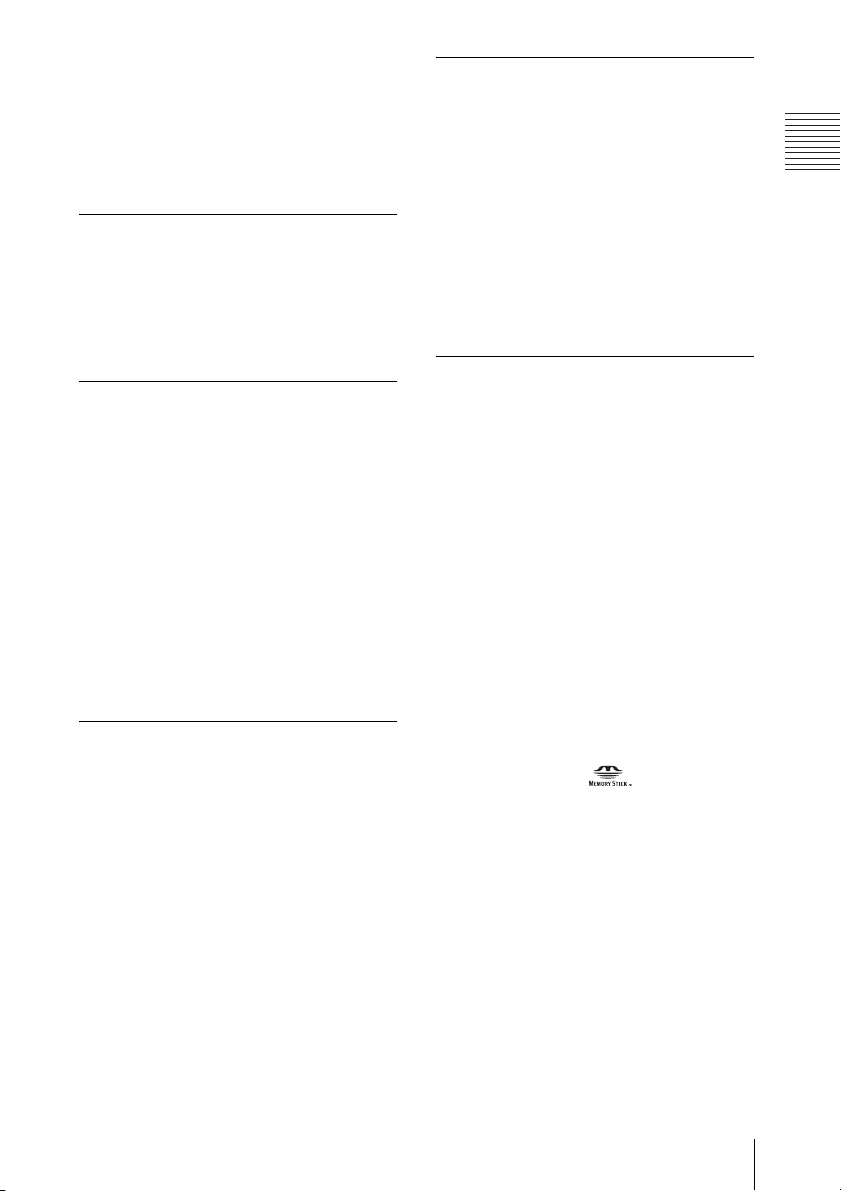
Side Shot
El proyector es compatible con la función
Side Shot (función de corrección trapezoidal
horizontal), que permite proyectar desde un
lateral de la pantalla. La instalación puede
realizarse en una amplia variedad de
ubicaciones.
Funciones de seguridad
Bloqueo de seguridad
Esta función permite impedir la proyección
de imágenes sobre la pantalla a menos que se
introduzca en el proyector la contraseña
necesaria en el momento de encenderlo.
Generalidades
Función Off & Go
El ventilador de refrigeración incorporado
en el proyector funciona incluso después de
desactivar la alimentación y desconectar el
cable. Esto permite llevar el proyector a otra
ubicación inmediatamente después de
apagarlo.
Versatilidad en las posibilidades de
instalación
Puede instalarse en el suelo, en el
techo o en posición inclinada
Además de instalarlo enfrente, sobre el suelo
o sobre el techo, puede instalar el proyector
en una posición inclinada 90 grados hacia
atrás o hacia delante.
Función Encendido directo
Puede activar o desactivar directamente la
alimentación CA de todo el sistema con un
interruptor o un conmutador de otro tipo, sin
necesidad de pulsar la tecla de alimentación
del proyector.
Capacidad de ampliación del
sistema mediante la red (sólo VPLCX86 )
La conexión a una red LAN inalámbrica
permite obtener información sobre el estado
del proyector, por ejemplo sobre el estado
del contador de la lámpara, o controlar el
proyector desde una ubicación diferente a la
de instalación a través de un explorador
Web .
Además, el proyector tiene una función de
informe de correo que permite enviar
información sobre la sustitución de la
lámpara e información sobre errores a una
dirección previamente establecida, y
corresponde a SNMP.
Bloqueo de teclas del panel
Esta función bloquea todas las teclas del
panel de control del proyector, y permite el
uso de las teclas del mando a distancia. De
este modo impide que se utilice el proyector
de forma incorrecta.
Acerca de las marcas comerciales
• Adobe Acrobat es una marca comercial de
Adobe Systems Incorporated.
• Windows es una marca comercial
registrada de Microsoft Corporation en los
Estados Unidos y/o en otros países.
• VGA, SVGA, XGA y SXGA son marcas
comerciales registradas de International
Business Machines Corporation, EE. UU.
• Kensington es una marca comercial
registrada de Kensington Technology
Group.
• Macintosh es una marca comercial
registrada de Apple Computer, Inc.
• VESA es una marca comercial registrada
de Video Electronics Standard
Association.
• Display Data Channel es una marca
comercial de Video Electronics Standard
Association.
• “Memory Stick” y son marcas
comerciales de Sony Corporation.
• Air Shot es una marca comercial de Sony
Corporation.
• Side Shot es una marca comercial de Sony
Corporation.
Características
5
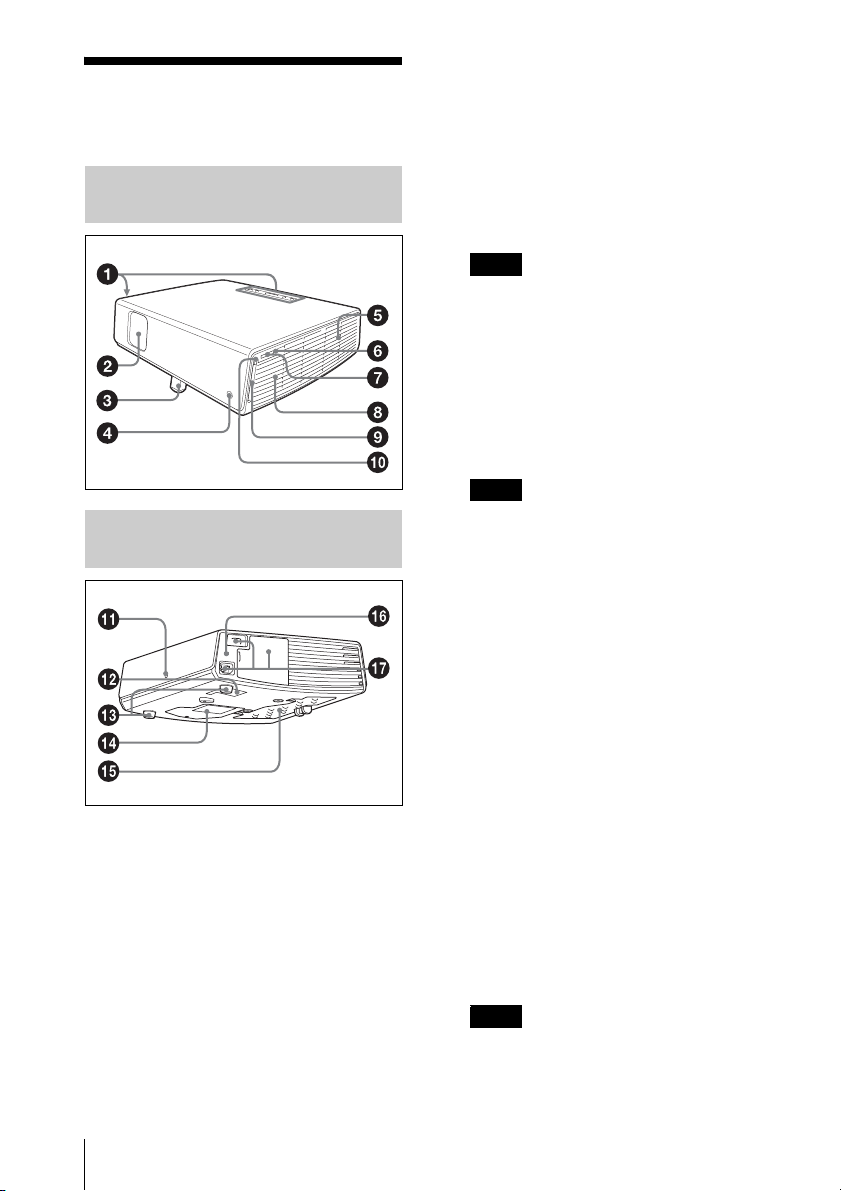
Ubicación y función de los controles
Parte superior/frontal/ izquierda
Parte posterior/derecha/ inferior
d Detector frontal de control
remoto
e Orificios de ventilación (escape)
f Lámpara de acceso (sólo VPL-
CX86)
Se ilumina durante el acceso al
“Memory Stick”.
Nota
No retire el “Memory Stick” mientras
esté iluminada la lámpara de acceso.
g Ranura “Memory Stick” (sólo
VPL-CX86)
Aquí puede insertarse un “Memory
Stick”. No introduzca nunca un objeto
diferente a un “Memory Stick” en esta
ranura.
Nota
Cuando utilice un “Memory Stick
Duo” / “Memory Stick PRO Duo” en el
VPL-CX86, inserte siempre el “Memory
Stick Duo” / “Memory Stick PRO Duo”
en el adaptador Memory Stick Duo, que
se vende por separado. Si inserta un
“Memory Stick Duo” / “Memory Stick
PRO Duo” sin el adaptador Memory
Stick Duo, quizá no pueda extraer el
“Memory Stick Duo” / “Memory Stick
PRO Duo”.
Para obtener información detallada,
consulte las “Manual de instrucciones
de “Memory Stick”” que se incluyen en
el CD-ROM.
a Panel de control
Para obtener información detallada,
consulte la “Panel de control” en la
página 7.
b Protección del objetivo (tapa del
objetivo)
La tapa del objetivo se abre
automáticamente al encender la
alimentación.
c Ajustador eléctrico de
inclinación
6
Ubicación y función de los controles
h Altavoz
i Ranura para tarjeta LAN
inalámbrica (sólo VPL-CX86)
Permite insertar la tarjeta LAN
inalámbrica que se suministra. Inserte
únicamente la tarjeta LAN inalámbrica
que se suministra.
Nota
Cuando guarde el proyector en la m aleta de
transporte, retire de la ranura la tarjeta
LAN inalámbrica.
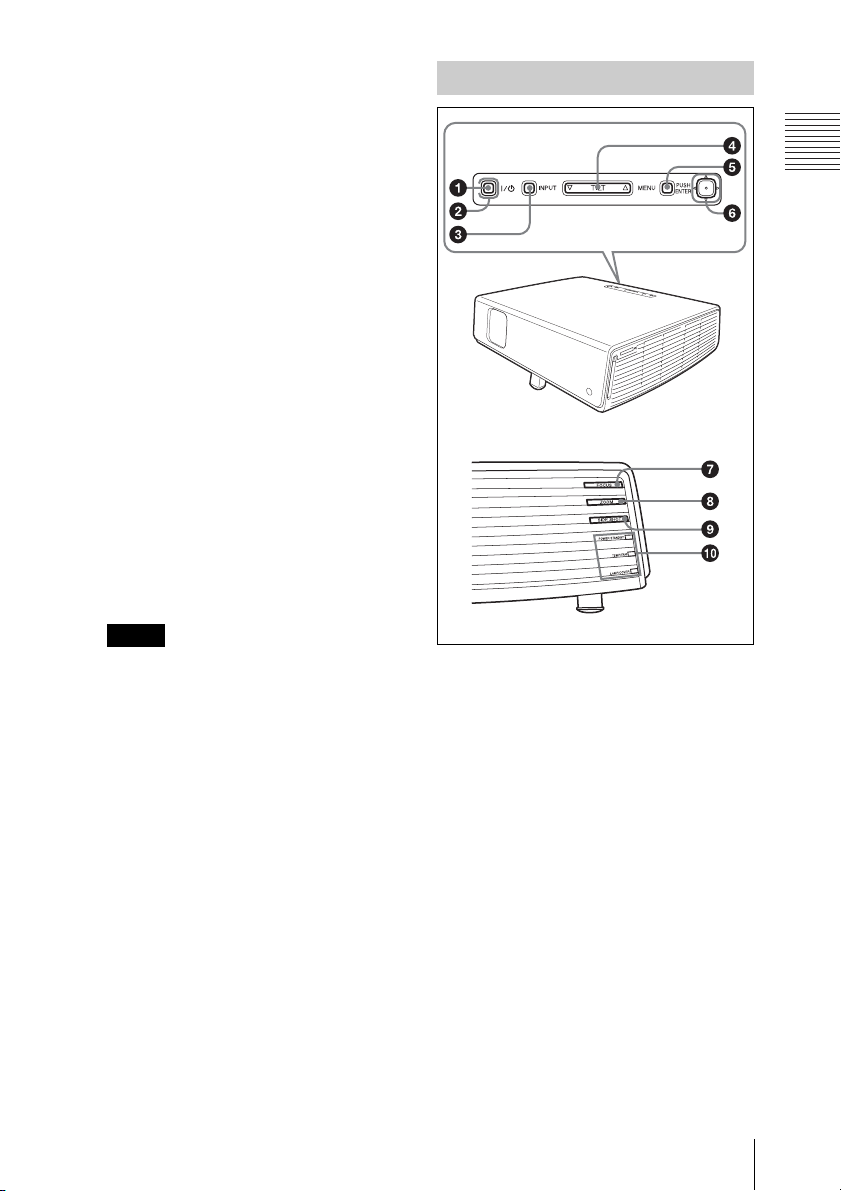
Para obtener información detallada,
consulte las “Instrucciones de uso para
“Air Shot”” (almacenadas en el CDROM).
j Botón de expulsión de la tarjeta
LAN inalámbrica (sólo VPLCX86)
k Detector posterior de control
remoto
l Orificios de ventilación
(aspiración)
m Ajustadores (almohadilla
trasera)
Gire el ajustador correspondiente hacia
la derecha o hacia la izquierda para
ajustar con precisión la inclinación de la
imagen proyectada.
n Orificios de ventilación
(aspiración)/Tapa de la lámpara
o Orificios de ventilación
(aspiración)/Tapa del filtro de
aire
Notas
• No coloque nada cerca de los orificios de
ventilación, ya que puede producirse un
recalentamiento interno.
• No ponga las manos cerca de los
orificios de ventilación, ya que puede
producirse lesiones.
• Para mantener un rendimiento óptimo,
limpie el filtro de aire cada 1000 horas.
Para obtener información detallada,
consulte la “Limpieza del filtro de aire”
en la página 43.
p Bloqueo de seguridad
Se conecta a un cable opcional de
seguridad (de Kensington).
Dirección de página Web:
http://www.kensington.com/
q Panel de conectores
Para obtener información detallada,
consulte la “Panel de conectores” en la
página 9.
Panel de control
a Tecla ?/1 (Encendido/Espera)
Enciende el proyector cuando se
encuentra en el modo de espera. Cuando
se pulsa esta tecla, el indicador ON/
STANDBY, alrededor de la tecla ?/1,
parpadea en verde hasta que el proyector
esté listo para funcionar.
b Indicador ON/STANDBY (situado
alrededor de la tecla
Se ilumina o parpadea en las siguientes
condiciones:
– Se ilumina en rojo al enchufar el cable
de alimentación de CA en una toma
mural. Una vez que el proyector está
en el modo de espera, puede
encenderlo con la tecla ?/1.
– Se ilumina en verde cuando se
enciende el proyector y cuando está
listo para funcionar.
?/1)
Generalidades
Ubicación y función de los controles
7
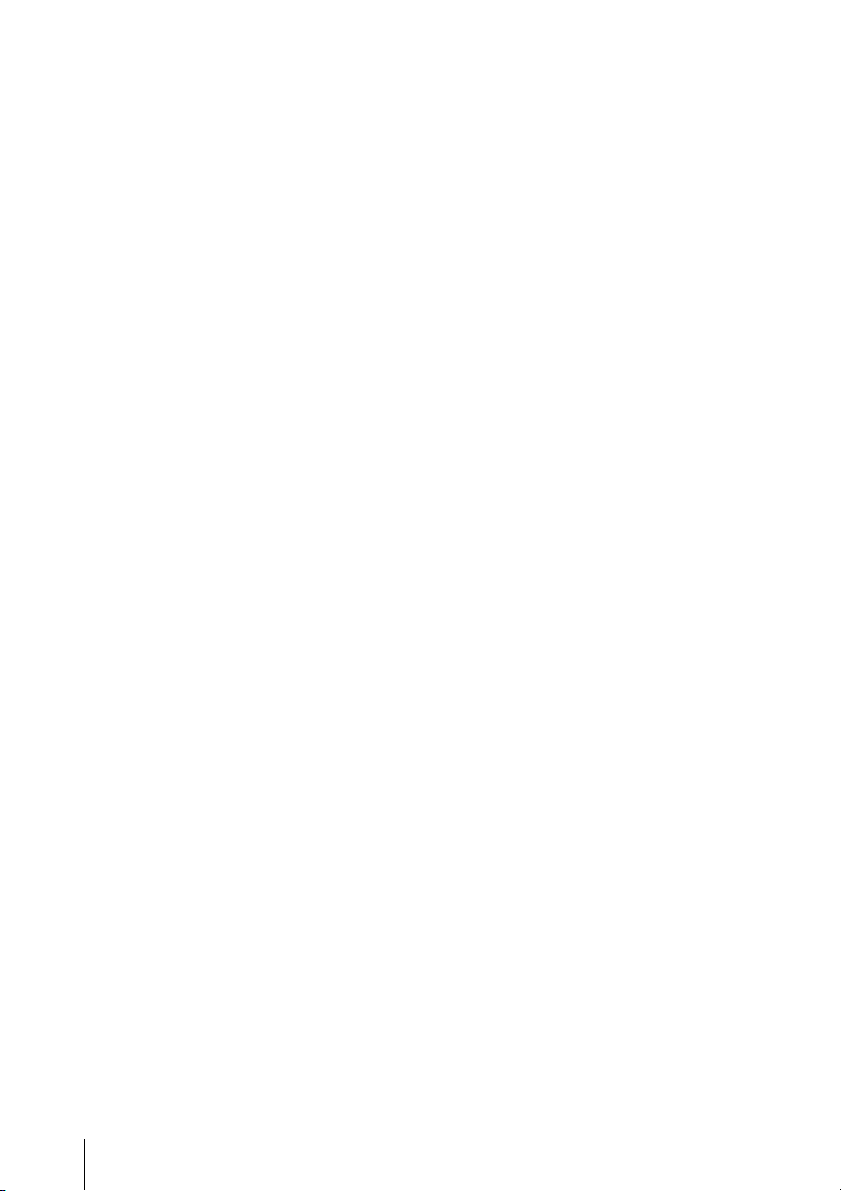
– Parpadea en verde desde que se
encienda el proyector hasta que esté
listo para funcionar. Además,
parpadea en verde mientras funciona
el ventilador de refrigeración tras
desactivar la alimentación con la tecla
?/1. El ventilador funciona durante
unos 60 segundos tras desactivar la
alimentación.
Para obtener información detallada,
consulte la página 20.
c Tecla INPUT
d Tecla de ajuste TILT
Para obtener información detallada,
consulte la “Proyección” en la
página 17.
e Tecla MENU
Muestra el menú en pantalla. Vuelva a
pulsarla para que el menú desaparezca.
f Teclas ENTER/f/F/g/G (Flecha)
Se utilizan para introducir la
configuración de elementos del sistema
de menús, seleccionar menús o realizar
ajustes diversos.
g Teclas FOCUS +/–
Ajusta el enfoque de la imagen.
• TEMP (Temperatura)/FAN
Se ilumina o parpadea en las
siguientes condiciones:
– Se ilumina cuando la temperatura
del interior del proyector es
anormalmente alta.
– Parpadea cuando el ventilador está
averiado.
• LAMP/COVER
Se ilumina o parpadea en las
siguientes condiciones:
– Se ilumina cuando la lámpara llega
al final de su vida útil o cuando
alcanza una temperatura alta.
– Parpadea cuando la cubierta de la
lámpara o la del filtro de aire no está
fijada correctamente.
Para obtener información detallada
sobre los indicadores TEMP/FAN y
LAMP/COVER, consulte página 47.
h Teclas ZOOM +/–
Ajusta el tamaño de la imagen.
i Teclas SIDE SHOT +/–
Ajusta la corrección de la distorsión
trapezoidal horizontal/Trapezoide H de
la imagen.
Para obtener información detallada,
consulte “Aunque esté proyectando con
“Side Shot”, es posible que, en
ocasiones, los cuatro lados de la imagen
no estén paralelos a los lados
respectivos del marco de la pantalla.” en
la página 38 y “Ajustes “Side Shot” y
“Trapezoide V”” en la página 59.
j Indicadores de estado
• POWER SAVING
Se ilumina cuando el proyector se
encuentra en el modo de ahorro de
energía.
8
Ubicación y función de los controles
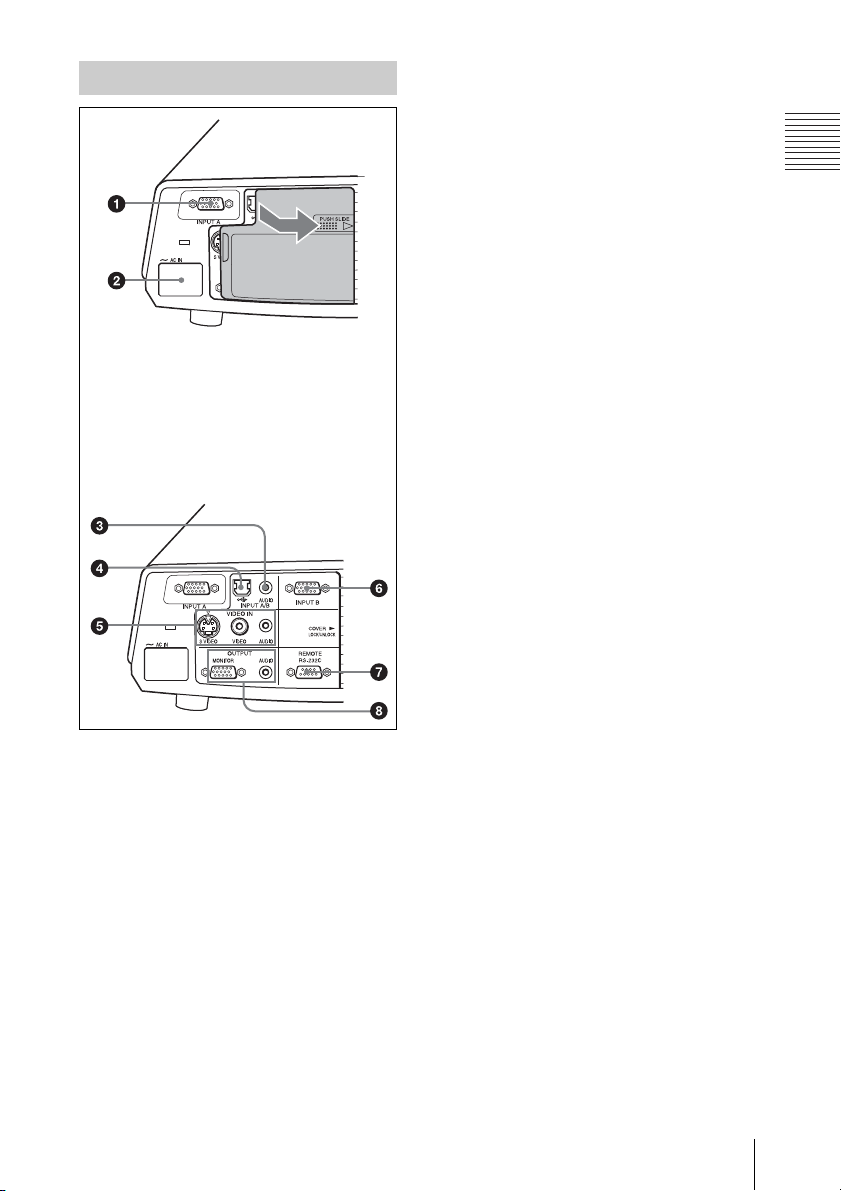
Panel de conectores
Abra la tapa cuando utilice el conector
INPUT B o VIDEO IN. Para abrir la tapa,
empújela y deslícela hacia la derecha hasta
que se bloquee.
Para cerrar la tapa, presiónela para
desbloquearla y deslícela hacia la izquierda.
c Toma AUDIO (minitoma estéreo)
(INPUT A/B común)
Para escuchar el sonido de salida del
equipo de vídeo o del ordenador,
conéctelo mediante esta toma a la salida
de audio del ordenador.
d Conector USB (enchufe USB de
flujo de salida, 4 contactos)
Se conecta al conector USB de un
ordenador. Si conecta el proyector al
ordenador podrá controlar el
funcionamiento del ratón con el mando a
distancia suministrado.
e Conector VIDEO IN (entrada de
vídeo)
Se conecta a un equipo externo de vídeo,
como una videograbadora.
• S VIDEO (mini DIN de 4
contactos): Se conecta a la salida de S
vídeo (salida de vídeo Y/C) de un
equipo de vídeo.
• VIDEO (tipo fonográfico): Se
conecta a la salida de vídeo compuesta
de un equipo de vídeo.
• AUDIO (minitoma estéreo): Se
conecta a la salida de audio del aparato
de vídeo.
Generalidades
a Conector INPUT A (HD D-sub de
15 contactos, hembra)
Introduce una señal de ordenador, una
señal de vídeo GBR, una señal de
componente o una señal DTV, según el
equipo conectado.
Se conecta al conector de salida del
equipo, mediante el cable que se
suministra o mediante un cable opcional.
Para obtener información detallada,
consulte “Conexión a un ordenador” en
la página 15 y “Conexión a una
videograbadora” en la página 16.
b Clavija AC IN
Conecta el cable de alimentación de CA
suministrado.
f Conector INPUT B (HD D-sub de
15 contactos, hembra)
Conéctelo a un equipo externo, como un
ordenador.
Se conecta a la salida de monitor de un
ordenador mediante un cable opcional.
g Conector RS-232C (D-sub de 9
contactos, hembra)
Se conecta a un ordenador para hacer
funcionar el proyector desde el
ordenador.
h Conector OUTPUT
• MONITOR (HD D-sub de 15
contactos, hembra): Conéctelo al
conector de entrada de vídeo del
monitor. Emite señales procedentes
del canal seleccionado, y señales de
ordenador procedentes de los
conectores INPUT A o INPUT B.
Ubicación y función de los controles
9
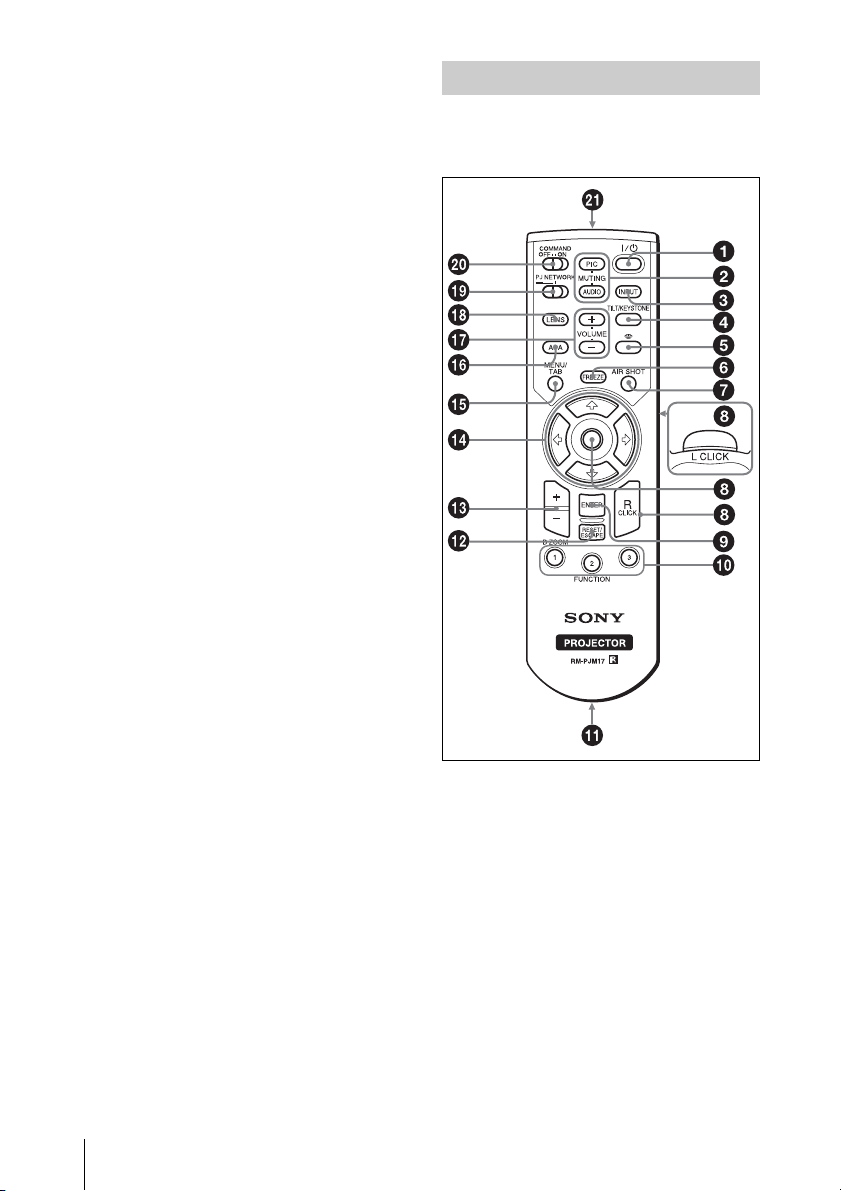
• AUDIO (minitoma estéreo): Se
conecta a altavoces activos externos.
El volumen de los altavoces puede
controlarse con las teclas
VOLUME +/– del mando a distancia.
Cuando se selecciona INPUT A o B, se
emite el sonido que se introduce por el
conector AUDIO común para INPUT A/
B.
Cuando se selecciona “Memory Stick”
en Entrada C, (sólo VPL-CX86) se
emite el sonido almacenado en el
“Memory Stick”.
Cuando se selecciona “Air Shot”, no se
emite ningún sonido.
Cuando se selecciona VIDEO o
S VIDEO, se emite el sonido que se
introduce por el conector de entrada
AUDIO de VIDEO IN.
Mando a distancia
Las teclas que tienen los mismos nombres
que las del panel de control funcionan de la
misma forma.
10
Ubicación y función de los controles
a Tecla ?/1 (Encendido/Espera)
b Teclas MUTING
Interrumpen la imagen y el sonido.
• PIC: Interrumpe la imagen. Vuelva a
pulsarla para restablecer la imagen.
• AUDIO: Púlsela para interrumpir
temporalmente la salida de audio
desde el altavoz. Púlsela de nuevo o
pulse la tecla VOLUME + para
restablecer el sonido.
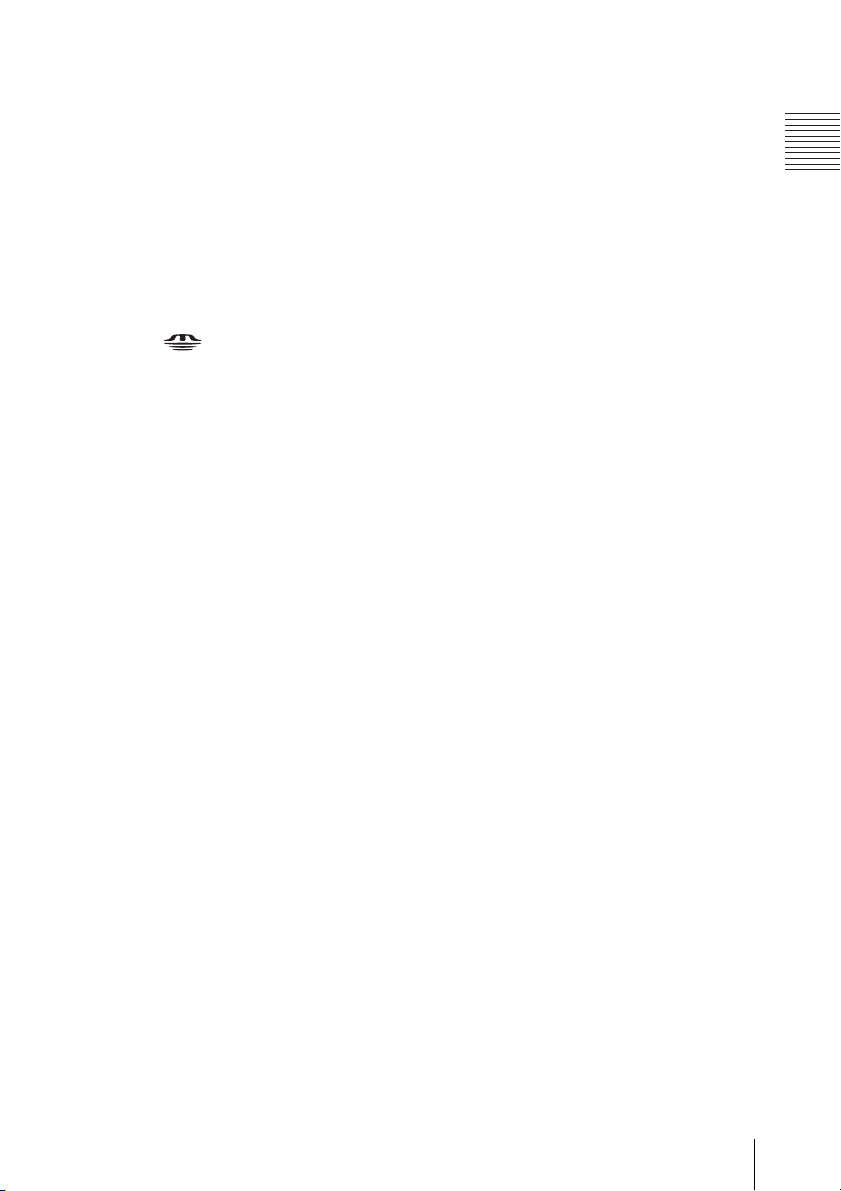
c Tecla INPUT
d Tecla TILT/KEYSTONE
(corrección de distorsión
trapezoidal vertical/horizontal)
Ajusta manualmente la inclinación del
proyector, o la distorsión trapezoidal
horizontal o vertical de la imagen. Cada
vez que pulse esta tecla se mostrará
sucesivamente el menú Inclinación, el
menú Trapezoide V o el menú Side Shot.
Utilice las teclas de flecha (M/m/</
,) para el ajuste.
e Tecla (“Memory Stick”)
(sólo VPL-CX86)
Muestra la página de inicio de “Memory
Stick”. Cuando la señal de entrada no
procede de un “Memory Stick”, cambia
a “Memory Stick”. Si en la página de
inicio de “Memory Stick” hay archivos
para mostrar, se inicia la presentación de
diapositivas.
Para obtener información detallada,
consulte las “Manual de instrucciones
de “Memory Stick”” (almacenadas en el
CD-ROM).
Para obtener información detallada,
consulte la “Controlar el ordenador
mediante el mando a distancia que se
suministra (cuando se utiliza el cable
USB)” en la página 24.
i Tecla ENTER
j Teclas FUNCTION 1, 2, 3
Las teclas FUNCTION 1, 2 y 3 no
funcionan en esta unidad.
k Soporte de correa
Para fijar una correa.
l Tecla RESET/ESCAPE
Funciona como una tecla RESET.
Permite restablecer el valor de fábrica de
los elementos, o el tamaño original de
las imágenes ampliadas. Esta tecla
funciona cuando el menú o un elemento
de ajuste se encuentra en pantalla.
m Tecla D ZOOM (Zoom digital) +/–
Aumenta la imagen en el lugar que se
desee de la pantalla.
n Teclas M/m/</, (Flecha)
Generalidades
f Tecla FREEZE
Congela la imagen proyectada. Para
cancelar esta función, pulse de nuevo la
tecla.
g Tecla AIR SHOT (sólo VPL-
CX86)
Muestra la página de inicio de Air Shot.
Cuando la señal de entrada no procede
de Air Shot, cambia a Air Shot.
Cuando se utiliza Air Shot, aparece el
cuadro de lista de los ordenadores con
los que se puede conectar.
Para obtener información detallada,
consulte las “Instrucciones de uso para
“Air Shot”” (almacenadas en el CDROM).
h Teclas de emulación del ratón
Estas teclas funcionan como los botones
del ratón de un ordenador sólo si el
proyector está conectado al ordenador
por medio del cable USB.
o Tecla MENU/TAB
Funciona como una tecla MENU.
p Tecla APA (Alineación
automática de píxeles)
Ajusta automáticamente la imagen más
nítida posible al introducir una señal de
procedente de un ordenador.
Para obtener información detallada,
consulte “APA inteligente” en “El menú
AJUSTE” en la página 33.
q Teclas VOLUME +/–
r Tecla LENS
Cada vez que pulse esta tecla se mostrará
alternativamente el menú de ajuste Foco
de objetivo y el menú de ajuste Zoom de
objetivo.
s Interruptor de selección PJ
NETWORK (Proyector/Red)
Normalmente se ajusta en “PJ”.
Ubicación y función de los controles
11
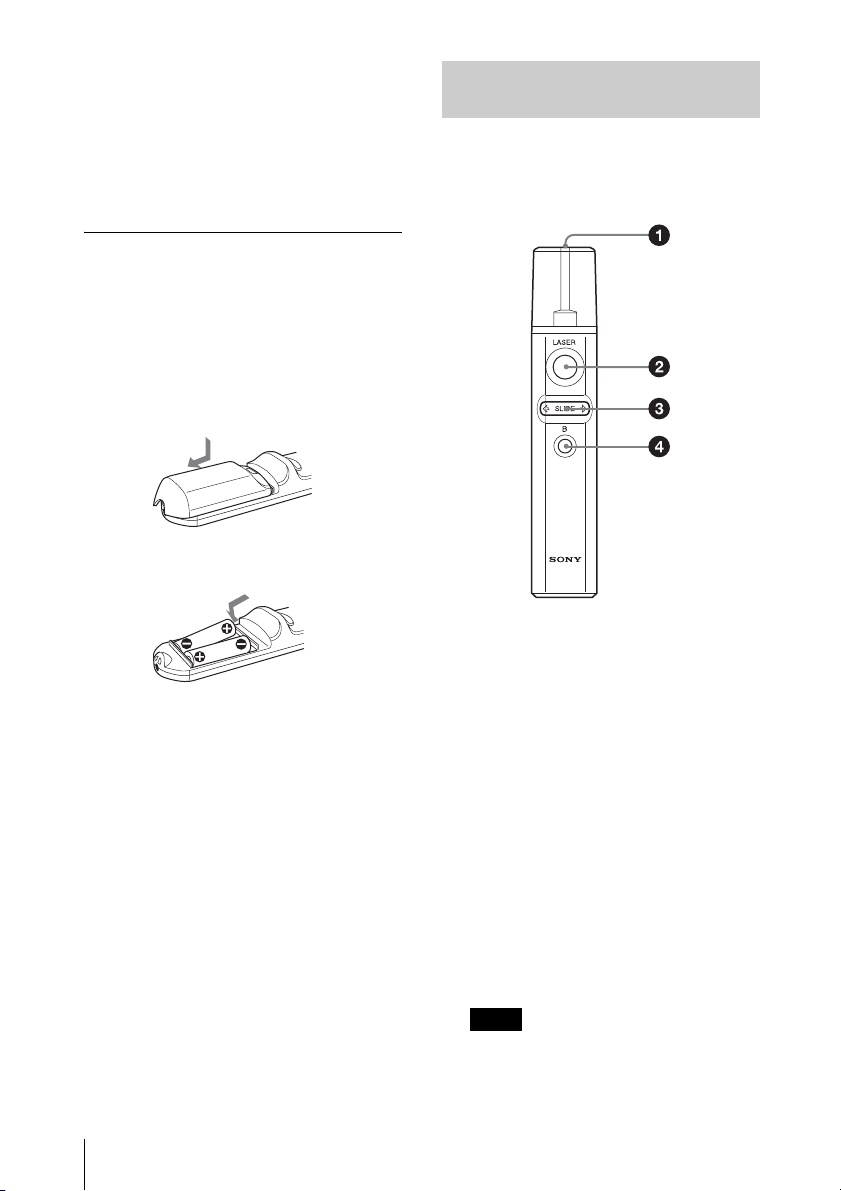
t Conmutador COMMAND ON/
OFF
Cuando este interruptor se establece en
OFF, no funcionan las teclas del mando
a distancia. De este modo se ahorra
energía de las pilas.
u Transmisor de infrarrojos
Para instalar las pilas
1 Abra la tapa empujándola y
deslizándola; a continuación instale
las dos pilas de tamaño AA (R6)
(suministradas) teniendo en cuenta la
polaridad correcta.
Deslice la tapa mientras la empuja.
Herramienta de presentación (sólo VPL-CX86)
Puede utilizar un puntero láser para
controlar los archivos de presentación
creados con Microsoft PowerPoint cuando
proyecte imágenes con la función Air Shot.
Instale la pila desde el extremo
2 Vuelva a colocar la tapa.
#.
a Transmisor láser
b Tecla LASER
Al pulsar esta tecla el emisor láser emite
un haz láser.
c Tecla SLIDE G/g
Se utiliza para cambiar de página en una
presentación de diapositivas, hacia
delante o hacia atrás.
d Tecla B
Esta tecla corresponde a la tecla “B” de
un teclado.
Cuando se pulsa esta tecla durante la
presentación de diapositivas, se muestra
una pantalla negra. Para cancelar la
pantalla negra, pulse de nuevo la tecla.
Nota
Es posible que no se muestre una pantalla
negra aunque se pulse la tecla “B”, según el
idioma del sistema operativo del
ordenador.
12
Ubicación y función de los controles
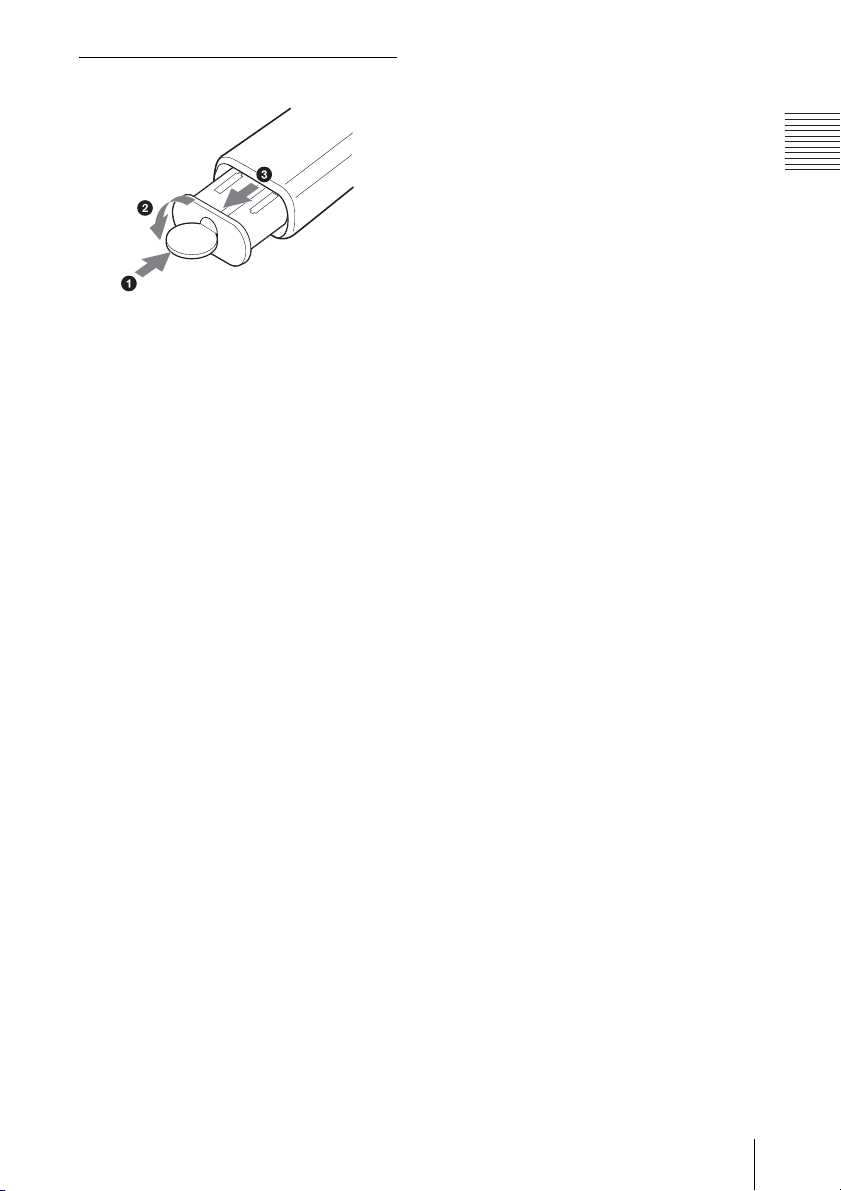
Para instalar las pilas
Abra la tapa (b) con una moneda (a) y retire el
compartimiento de las pilas (c). Instale las dos
pilas de tamaño AAA (R03) con la polaridad
correcta.
Notas sobre el haz láser
• No mire directamente el transmisor láser.
• No apunte el láser a las personas.
Notas sobre el empleo del mando a
distancia y la herramienta de
presentación
• Compruebe que nada obstruya el haz
infrarrojo entre el mando a distancia o la
herramienta de presentación, y el detector
de control remoto del proyector. Dirija el
mando a distancia o la herramienta de
presentación hacia el detector de control
remoto frontal o posterior.
• El margen de funcionamiento es limitado.
Cuanto menor sea la distancia entre el
mando a distancia o la herramienta de
presentación, y el proyector, mayor será el
ángulo de control del mando sobre el
proyector.
Generalidades
Ubicación y función de los controles
13
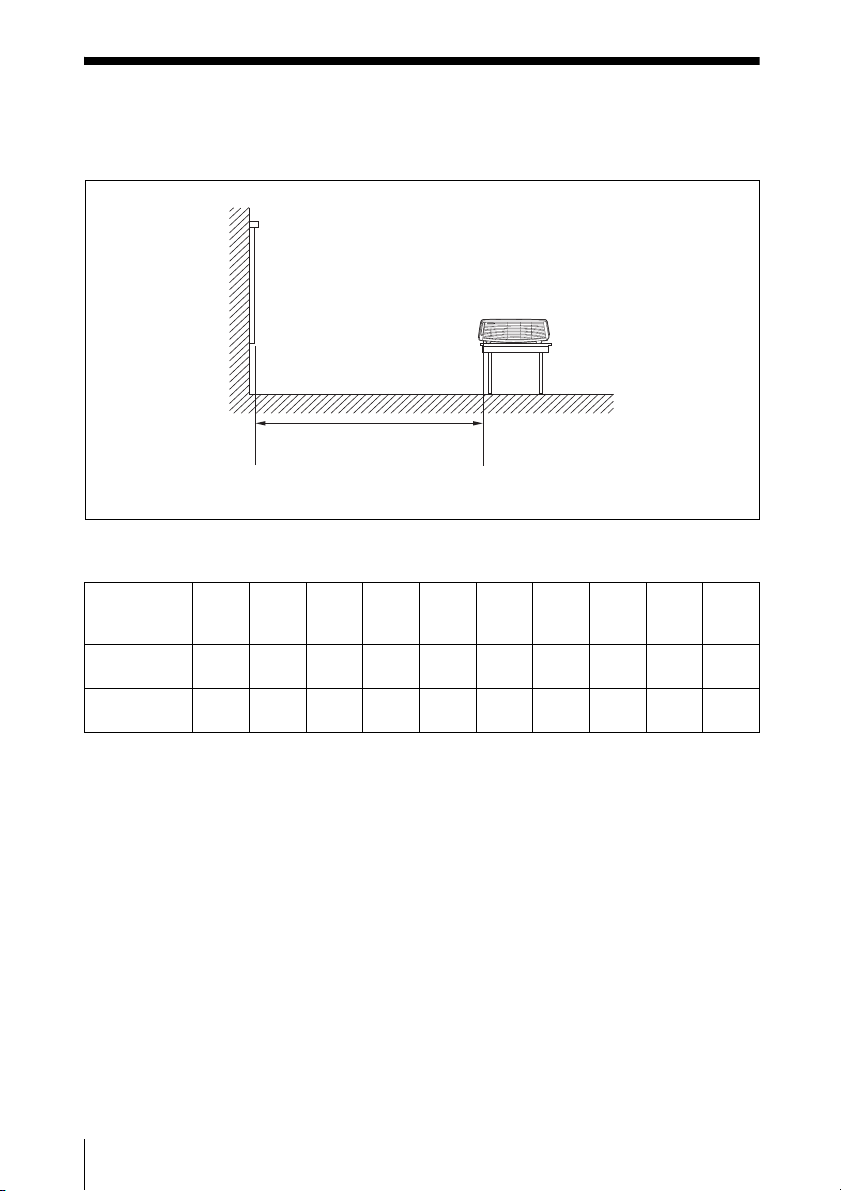
B Proyección de imágenes
Instalación del proyector
La distancia entre el objetivo y la pantalla varía en función del tamaño de ésta. Utilice la tabla
siguiente como referencia.
Pantalla
Distancia entre la pantalla y el
centro del objetivo
Unità: m (pies)
Tamaño de la
pantalla
(pulgadas)
Distancia
mínima
Distancia
máxima
Es posible que exista una pequeña diferencia entre el valor real y el valor de diseño que se muestra
en la tabla anterior.
40 60 80 100 120 150 180 200 250 300
1,2
1,8
2,4
3,0
3,6
4,5
5,4
6,0
6,9
7,5
(24,6)
8,7
(28,5)
(29,5)
(34,1)
(3,9)
1,4
(4,6)
(5,9)
2,0
(6,6)
(7,9)
2,7
(8,9)
(9,8)
3,4
(11,2)
(11,8)
4,1
(13,5)
(14,8)
5,2
(17,1)
(17,7)
6,2
(20,3)
(19,7)
(22,6)
9,0
10,4
Para obtener información detallada sobre la instalación, consulte “Diagrama de instalación”
en la página 55.
14
Instalación del proyector
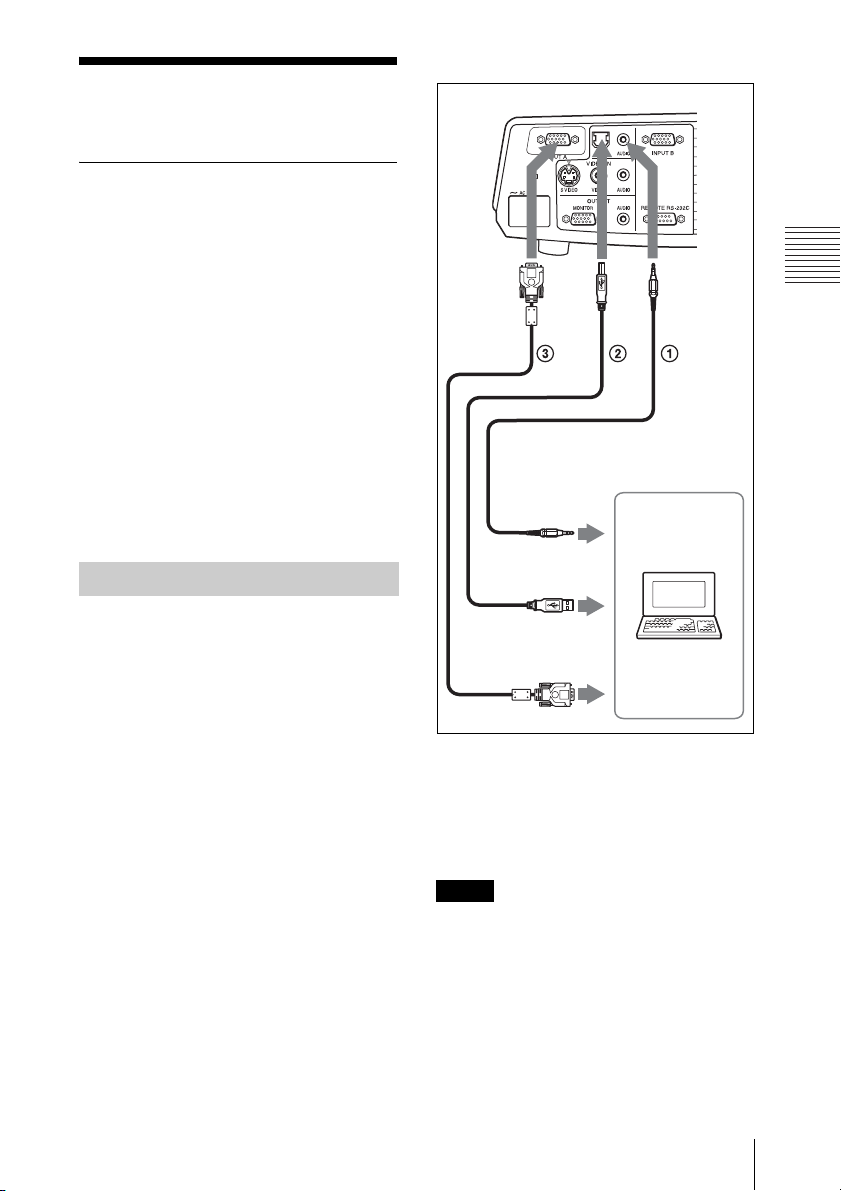
Conexión del proyector
Cuando conecte el proyector,
asegúrese de lo siguiente:
• Apague todos los equipos antes de realizar
cualquier conexión.
• Utilice los cables apropiados para cada
conexión.
• Introduzca los enchufes de los cables
correctamente; las conexiones sueltas
pueden aumentar el nivel de ruido y
reducir la calidad de las señales de imagen.
Cuando desconecte un cable, asegúrese de
tirar del enchufe, no del cable.
Si se conecta a una red LAN inalámbrica
mediante Air Shot , consulte las
“Instrucciones de funcionamiento de Air
Shot” contenidas en el CD-ROM (sólo VPLCX86).
Conexión a un ordenador
En esta sección se describe cómo conectar el
proyector a un ordenador.
Para obtener más información, consulte el
manual de instrucciones del ordenador.
Para conectar un ordenador
Lado derecho
Proyección de imágenes
a salida de audio
Ordenador
al conector USB
a salida de monitor
A Cable de conexión de audio estéreo (no
suministrado)
B USB Cable (suministrado) (Conecte el cable
USB para utilizar un ratón inalámbrico.)
C Cable de HD D-sub de 15 contactos
(suministrado)
Notas
• El proyector acepta señales VGA, SVGA,
XGA, SXGA, y SXGA+. No obstante, es
recomendable establecer el modo de salida
del ordenador en el modo XGA para el
monitor externo.
• Si configura un ordenador, como por ejemplo
un portátil, para que envíe la señal tanto a la
pantalla del mismo como al monitor externo,
es posible que la imagen del monitor externo
no se vea correctamente. Ajuste el ordenador
(Utilice un cable sin resistencia.)
Conexión del proyector
15
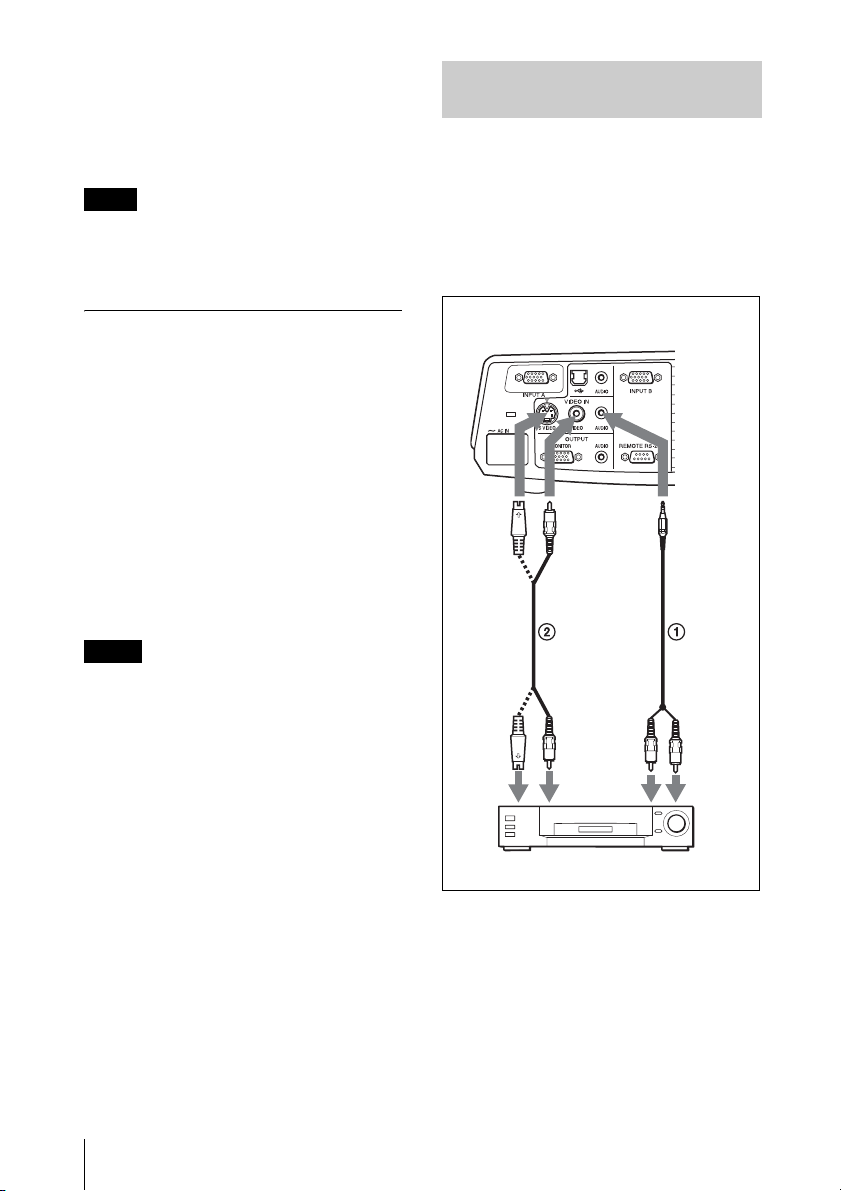
para que envíe la señal solamente al monitor
externo.
Para obtener información detallada,
consulte el manual de instrucciones
suministrado con el ordenador.
Nota
Para conectar un ordenador Macintosh, cuyo
conector de salida de vídeo tiene dos filas de
contactos, es necesario utilizar un adaptador de
venta comercial.
Conexión a una videograbadora
En esta sección se describe cómo conectar el
proyector a una videograbadora.
Para obtener más información, consulte el
manual de instrucciones del equipo que vaya
a conectar.
Para conectar con un conector de
salida de vídeo o S vídeo
Función USB
Al conectar por primera vez el proyector a
un ordenador mediante el cable USB, el
ordenador reconocerá automáticamente el
dispositivo de interfaz humana USB
(función de ratón inalámbrico).
Entorno operativo recomendado
Cuando utilice la función USB, conecte el
cable USB como se indica en la ilustración.
La función USB puede utilizarse en
ordenadores en los que esté instalado
Windows 98, Windows 98 SE,
Windows ME, Windows 2000 o
Windows XP (modelos preinstalados).
Notas
• Es posible que el ordenador no se inicie
correctamente cuando esté conectado al
proyector mediante el cable USB. En este
caso, desconecte el cable USB, reinicie el
ordenador y, a continuación, conecte éste al
proyector con el cable USB.
• No se garantiza el funcionamiento de este
proyector en el modo de espera o suspensión.
Cuando utilice el proyector en el modo de
suspensión o espera, desconéctelo del puerto
USB del ordenador.
• No se garantiza el funcionamiento con todos
los entornos informáticos recomendados.
• Cuando conecte al proyector un ordenador
Macintosh compatible con USB, por medio
del cable USB, dispondrá de las funciones de
ratón inalámbrico.
• Desde “Projector Station for Presentation”
no es posible el acceso al “Memory Stick”
insertado en la ranura “Memory Stick” del
proyector (sólo VPL-CX86).
Lado derecho
a la salida
de audio
a la
salida
de S
vídeo
A Cable de conexión de audio estéreo (no
suministrado)
resistencia.)
B Cable de vídeo (no suministrado) o cable de
S vídeo (no suministrado)
a la salida
de vídeo
Videograbadora
(Utilice un cable sin
(L)
a la
salida de
audio (R)
16
Conexión del proyector
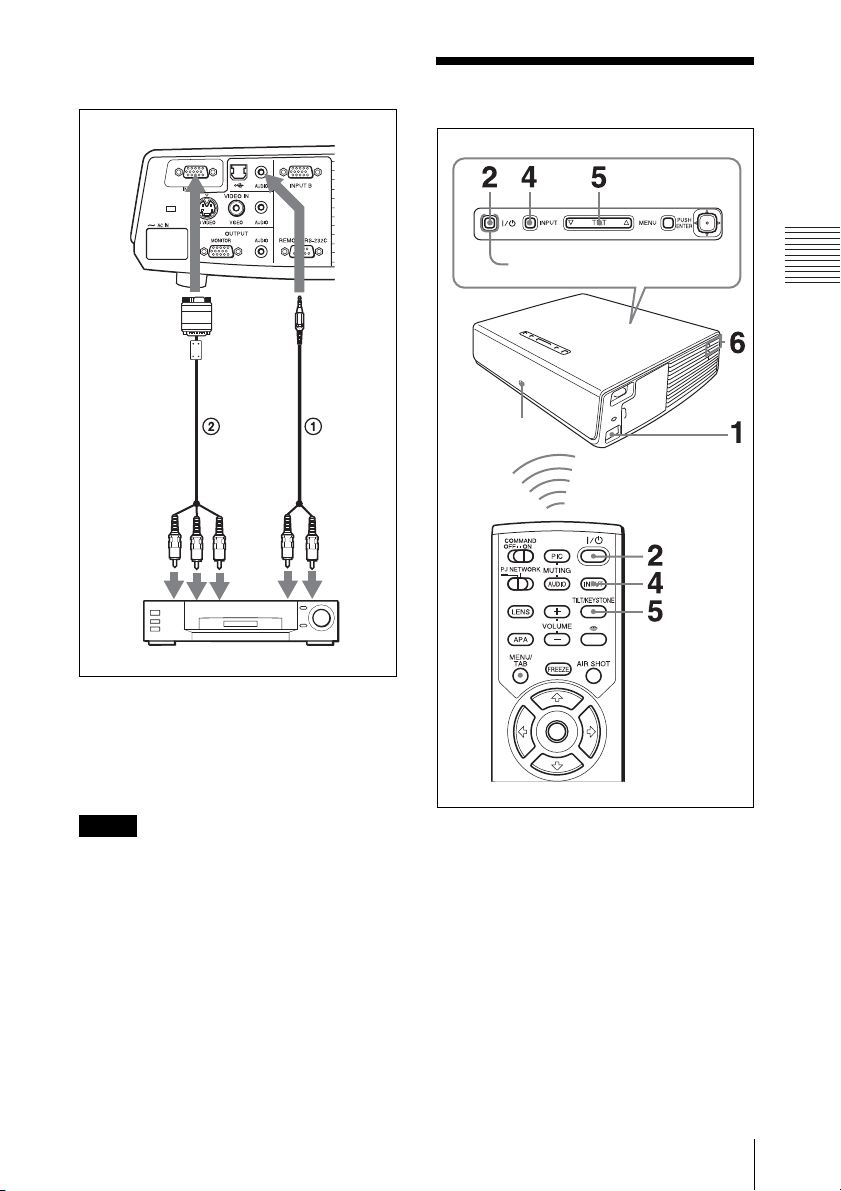
Para conectar con un conector de
salida de vídeo GBR/Componente
Lado derecho
a la salida
GBR/
componente
a la
salida
de
audio
(L)
a la
salida
de
audio
(R)
Proyección
Indicador ON/STANDBY
Proyección de imágenes
Detector posterior
de control
remoto
Videograbadora
A Cable de conexión de audio estéreo (no
suministrado)
resistencia.)
B SMF-402 Cable de señal (no suministrado)
HD D-sub de 15 contactos (macho) ↔ 3 ×
toma fonográfica
Notas
• Ajuste la relación de aspecto mediante la
opción “Modo amplio” del menú AJUSTE
DE ENTRADA de acuerdo con la señal de
entrada.
• Mediante el ajuste “Sel. señ. ent. A” del
menú AJUSTE, seleccione “Vídeo GBR”
cuando conecte el proyector a un conector de
salida de vídeo GBR, o “Componente”
cuando lo conecte a un conector de salida de
vídeo componente.
• Utilice la señal de sincronización compuesta
cuando introduzca la señal de sincronización
externa del equipo de vídeo GBR/
componente.
(Utilice un cable sin
1 Enchufe el cable de alimentación de
CA a una toma mural y, a
continuación, conecte todo el equipo.
El indicador ON/STANDBY se
iluminará en rojo y el proyector entrará
en el modo de espera.
2 Pulse la tecla ?/1.
El indicador ON/STANDBY parpadeará
en verde, y se iniciará la configuración
automática inteligente. Se abrirá la
protección del objetivo y se elevará
automáticamente el ajustador eléctrico
Proyección
17
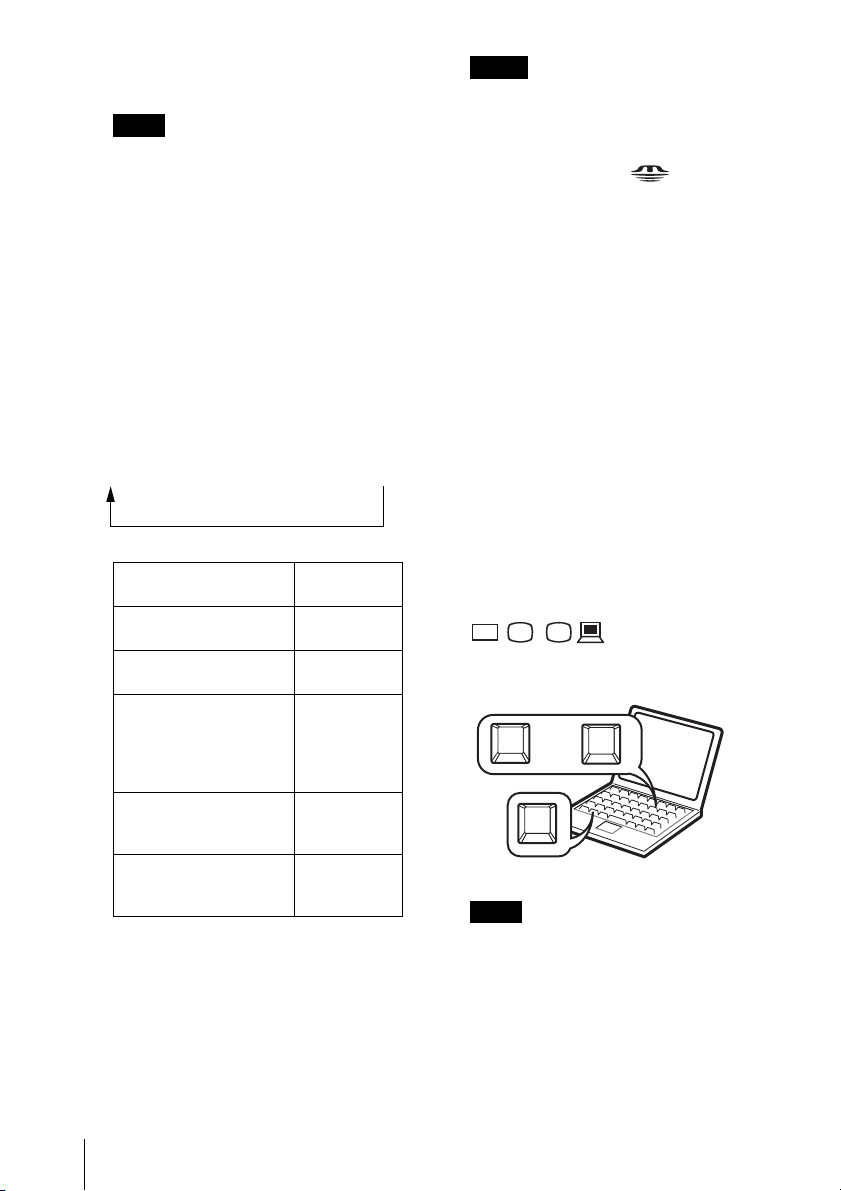
de inclinación, que se detendrá en la
posición del ajuste anterior.
Nota
Cuando se enciende el proyector, se
proyecta la pantalla de inicio (sólo VPLCX86).
Para obtener información detallada,
consulte las “Instrucciones de
funcionamiento para “Memory Stick””
que se incluyen en el CD-ROM.
3 Encienda el equipo conectado al
proyector.
4 Pulse la tecla INPUT para seleccionar
la fuente de entrada.
Cada vez que pulse la tecla, la señal de
entrada cambiará de la siguiente forma:
Entrada AtEntrada BtEntrada CtVídeotS-Vídeo
(sólo VPL-CX86)
Para seleccionar la
entrada de
Ordenador conectado al
conector INPUT A
Ordenador conectado al
conector INPUT B
Air Shot/“Memory
Stick” (cuando utilice
Air Shot/“Memory
Stick”) (sólo VPLCX86)
Equipo de vídeo
conectado al conector de
entrada VIDEO
Equipo de vídeo
conectado al conector de
entrada S VIDEO
APA (Alineación automática de píxeles)
inteligente ajusta la imagen del equipo
conectado de modo que se proyecte
claramente.
Pulse INPUT
para mostrar
Entrada A
Entrada B
Entrada C
Vídeo
S-Vídeo
Notas
• Para Entrada C, es posible cambiar entre
la entrada de “Air Shot” o “Memory
Stick” seleccionándola en el menú
Selec.ent.C menu, o pulsando la tecla
AIR SHOT o la tecla en el mando
a distancia. En la pantalla se muestra la
página de inicio de Air Shot o de
“Memory Stick” (sólo VPL-CX86).
• Si “Búsq. ent. auto.” está ajustada en
“Sí”, el proyector busca las señales de
los equipos conectados y muestra el
canal de entrada donde se encuentran las
señales de entrada.
Para obtener información detallada,
consulte la “Búsq. ent. auto.” en la
página 33.
• La función APA inteligente inteligente
sólo tiene efecto sobre las señales de
entrada procedentes de un ordenador.
5 Dirija al proyector la salida del equipo
que va a conectar.
Dependiendo del tipo de ordenador, por
ejemplo un portátil o un equipo LCD de
tipo “todo en uno”, es posible que deba
pulsar determinadas teclas (p.e.,
VGA
LCD
//
configuración para conmutar la salida
,
, etc.) o cambiar la
del ordenador al proyector.
o
F7
Fx
y
Fn
Nota
La tecla que se utiliza para cambiar la
salida del ordenador hacia el proyector
varía según el tipo de ordenador.
6 Ajuste la posición de la imagen,
superior o inferior.
18
Proyección
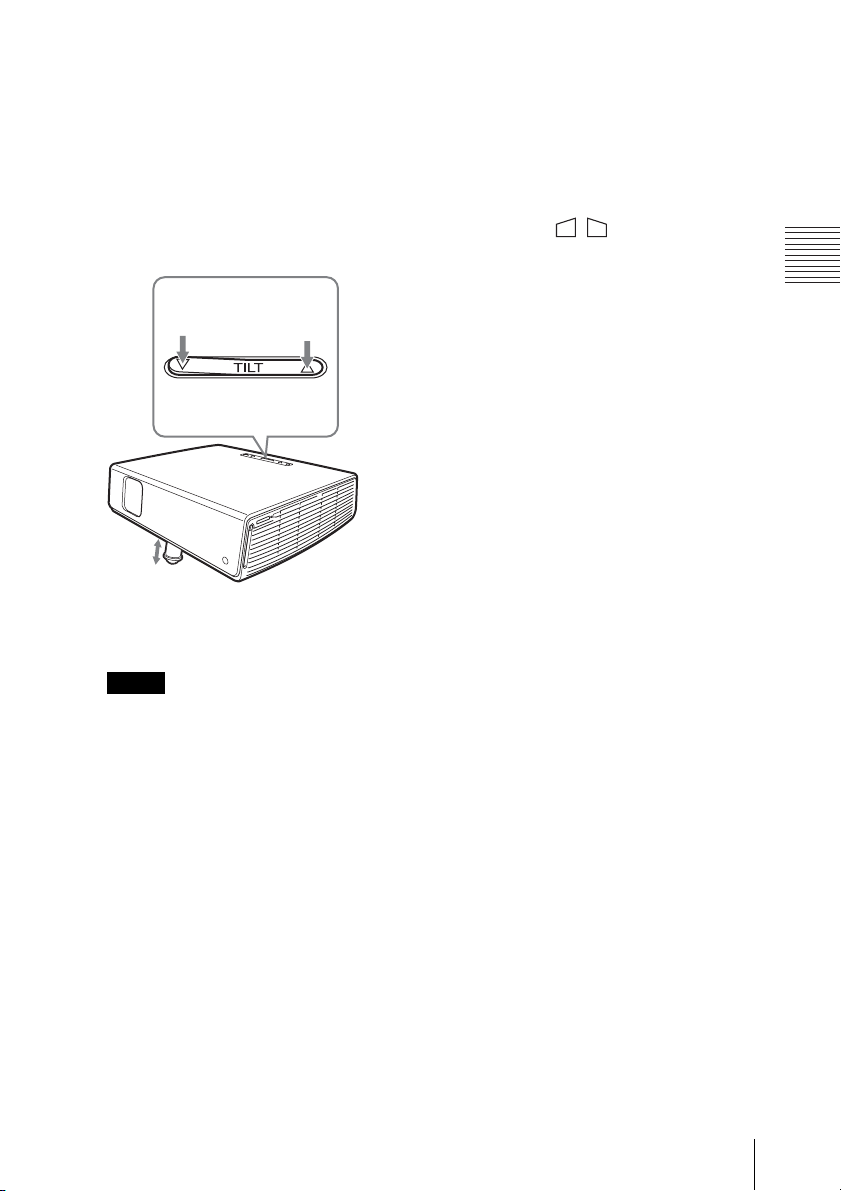
Para realizar el ajuste con el mando a
distancia
Pulse la tecla TILT/KEYSTONE del
mando a distancia para mostrar el menú
Inclinación y ajustar la inclinación con
las teclas M/m/</,.
Para realizar el ajuste con el panel de
control
Pulse f o F en la tecla TILT para ajustar
la inclinación del proyector.
para bajar
el proyector
Tecla de ajuste TILT
Ajustador
eléctrico de
inclinación
Notas
• Cuando ajuste el ajustador eléctrico de
inclinación mediante la tecla TILT, al
mismo tiempo se realizará el ajuste de
Trapezoide V. Si no desea realizar el
ajuste trapezoidal automático, ajuste el
menú Trapezoide V en “Manual”.
(consulte la página 37.)
Si establece el ajuste “Trapezoide V” en
“Auto”, la corrección “Trapezoide V” se
ajustará automáticamente. No obstante,
es posible que no sea perfecta, según la
temperatura de la habitación y el ángulo
de la pantalla. En este caso, ajústela
manualmente.
Pulse la tecla TILT/KEYSTONE del
mando a distancia hasta que aparezca
“Trapezoide V” en la pantalla, y ajuste el
valor con la teclas M/m/</,. El valor
corregido tendrá efecto hasta que
desactive la alimentación.
para subir
el proyector
• Tenga cuidado de no dejar caer el
proyector sobre los dedos.
• No ejerza una presión excesiva sobre la
parte superior del proyector cuando el
ajustador esté extendido.
Puede provocar una avería.
7 Ajuste la distorsión trapezoidal
horizontal ( ) de la imagen con
“Side Shot”.
Para realizar el ajuste con el mando a
distancia
Pulse la tecla TILT/KEYSTONE del
mando a distancia para mostrar el menú
Side Shot (corrección de distorsión
trapezoidal horizontal/trapezoide H) y
ajustar la inclinación con las teclas M/m/
</,.
Para realizar el ajuste con el panel de
control
Pulse la tecla SIDE SHOT +/ – del panel
de control para ajustar la distorsión.
Para obtener información detallada,
consulte la “Side Shot” en la página 37
y “Ajustes “Side Shot” y “Trapezoide
V”” en la página 59.
8 Ajuste el tamaño de la imagen y el
enfoque.
Para realizar el ajuste con el mando a
distancia
Pulse la tecla LENS para seleccionar el
elemento y, a continuación, ajústelo con
la tecla M/m/</,. Cada vez que se
pulsa la tecla, el menú cambia entre
Foco de objetivo y Zoom de objetivo.
Para realizar el ajuste con el panel de
control
Pulse las teclas ZOOM +/– del proyector
para ajustar el tamaño de la imagen y las
teclas FOCUS +/– para ajustar el
enfoque.
Proyección de imágenes
Proyección
19
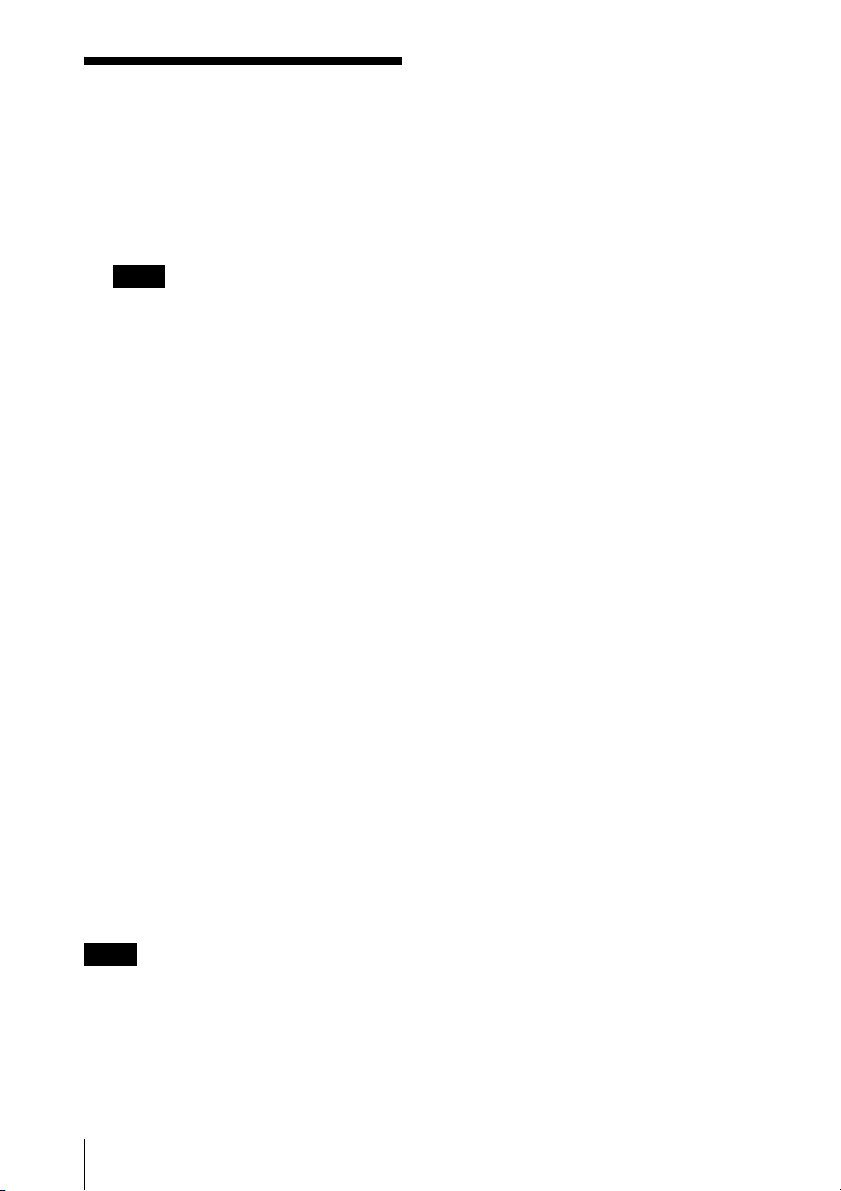
Apagado de la alimentación
1 Pulse la tecla ?/1.
“DESACTIVAR? Vuelva a pulsar ?/1.”
aparece para confirmar que se desea
apagar la alimentación.
Nota
El mensaje desaparece si se pulsa cualquier
tecla, excepto ?/1, o si no se pulsa ninguna
tecla durante cinco segundos.
2 Presione otra vez la tecla ?/1.
La protección del objetivo se cierra y el
ajustador eléctrico de inclinación se
repliega en el proyector. El indicador
ON/STANDBY parpadeará en verde y el
ventilador seguirá funcionando durante
unos 60 segundos para reducir el
calentamiento interno. Asimismo, el
indicador ON/STANDBY parpadeará
rápidamente durante los primeros 45
segundos. Durante este espacio de
tiempo, no podrá encender el indicador
ON/STANDBY con la tecla ?/1.
3 Desenchufe el cable de alimentación
de CA de la toma mural cuando el
ventilador deje de funcionar y el
indicador ON/STANDBY se ilumine
en rojo.
Si no puede confirmar el mensaje en
pantalla
Si no puede confirmar el mensaje en pantalla
en una determinada situación, puede
desactivar la alimentación manteniendo
pulsada la tecla ?/1 durante dos segundos en
lugar de realizar los pasos 1 y 2.
Nota
Los circuitos internos de las funciones Off &
Go y función Encendido directo pueden hacer
que el ventilador continúe funcionando durante
un corto período de tiempo, incluso después de
pulsar la tecla ?/1 para apagar la alimentación
y de que el indicador ON/STANDBY cambie a
rojo.
20
Apagado de la alimentación

B Funciones útiles
Selección del idioma del menú
Es posible seleccionar el idioma que se
desee entre los quince existentes para el
menú y demás indicaciones en pantalla. El
ajuste de fábrica es el idioma “English”.
Para cambiar el idioma del menú, haga lo
siguiente:
Indicador ON/STANDBY
Detector
frontal de
control
remoto
3 Pulse la tecla MENU.
Aparecerá el menú.
El menú actualmente seleccionado se
muestra como un botón amarillo.
4 Pulse la tecla M o m para seleccionar
el menú MENU SETTING y, a
continuación, pulse la tecla , o
ENTER.
Aparecerá el menú seleccionado.
Funciones útiles
1 Enchufe el cable de alimentación de
CA a una toma mural.
2 Pulse la tecla ?/1 para encender el
proyector.
5 Pulse la tecla M o m para seleccionar
el menú “Language (Idioma)” y, a
continuación, pulse la tecla , o
ENTER.
Selección del idioma del menú
21

6 Pulse la tecla M, m, < o , para
seleccionar un idioma y, a
continuación, pulse la tecla ENTER.
El menú aparecerá en el idioma
seleccionado.
Para que el menú desaparezca
Pulse la tecla MENU.
El menú desaparecerá automáticamente si
no pulsa ninguna tecla durante un minuto.
Bloqueo seguridad
El proyector está equipado con una función
de bloqueo de seguridad. Al encender el
proyector, se le pedirá que introduzca la
contraseña previamente establecida. Si no
introduce la contraseña correcta, no podrá
proyectar imágenes.
Nota
Si olvida la contraseña y no está disponible el
administrador de contraseñas, no podrá usar el
proyector. Tenga en cuenta que, si utiliza el
bloqueo de seguridad, puede impedir el uso
efectivo en tales casos.
Para usar el bloqueo de seguridad
1 Pulse la tecla MENU y a continuación,
en el menú AJUSTE INSTALACIÓN
active el ajuste “Bloq. seguridad”.
2 Escriba la contraseña.
Utilice las teclas MENU, </,/M/m y
ENTER para introducir la contraseña de
cuatro dígitos. (La configuración de
contraseña inicial predeterminada es
“ENTER, ENTER, ENTER, ENTER”.
Después de introducirla, puede escribir
su propia contraseña. Por lo tanto,
cuando utilice esta función por primera
vez, introduzca “ENTER” cuatro veces.)
22
Bloqueo seguridad
Escriba la contraseña.
Es necesaria una contraseña para encender.
Use: Cancelar: otra
A continuación, se muestra la pantalla
para escribir la nueva contraseña.
(Escriba la contraseña en esta pantalla
aunque desee conservar la contraseña
actual.)

Escriba la contraseña en esta pantalla.
Escriba la nueva contraseña.
No es posible encender sin la contraseña.
Use:
Cancelar: otra
4 Apague la alimentación principal y
desconecte el cable de alimentación de
CA.
El bloqueo de seguridad tiene efecto
después de haber activado el bloqueo de
seguridad. Cuando se vuelve a encender
la alimentación, se muestra la pantalla
que se utiliza para escribir la contraseña.
3 Escriba la contraseña de nuevo, para
confirmarla.
Escriba de nuevo la nueva contraseña.
No olvide esta contraseña.
Use
:
Cuando se muestra el siguiente mensaje
se completa el ajuste del bloqueo de
seguridad.
AJUSTE INSTALACIÓN
Inclinación...
Trapezoide V: Automático
Side Shot: 0
Inversión imagen: No
Fondo: Azul
Patrón de prueba: No
Modo Lámpara: Estándar
Control objetivo: Sí
Encend. directo: No
Modo gran altitud
Bloq. seguridad
¡Bloqueo de seguridad activado!
Sel: Pon: Volver: Salir:
Sel:
: Sí
Pon:
Si se muestra “¡Contraseña no válida!”
en la pantalla de menús, ejecute de
nuevo este procedimiento desde el paso
1.
AJUSTE INSTALACIÓN
Inclinación...
Trapezoide V: Automático
Side Shot: 0
Inversión imagen: No
Fondo: Azul
Patrón de prueba: No
Modo Lámpara: Estándar
Control objetivo: Sí
Encend. directo: No
Modo gran altitud
Bloq. seguridad
¡Contraseña no válida!
Sel: Pon: Volver: Salir:
Sel:
: No
Pon:
: No
: No
Volver:
Volver:
Cancelar: otra
Entrada AX
Salir:
Entrada AX
Salir:
Certificación de seguridad
Cuando se muestre la pantalla de la
contraseña, escriba la contraseña
establecida. Si no consigue escribir la
contraseña correcta en tres intentos, no
podrá utilizar el proyector. En este caso,
pulse la tecla ?/1 para apagar la
alimentación.
Para cancelar el bloqueo de
seguridad
1 Pulse la tecla MENU y a continuación,
en el menú AJUSTE INSTALACIÓN,
desactive el ajuste “Bloq. seguridad”.
2 Escriba la contraseña.
Escriba la contraseña establecida.
Nota
Si llama al centro de servicio al cliente porque
ha olvidado la contraseña, deberá estar en
condiciones de proporcionar el número de serie
del proyector y de demostrar su identidad.
(Este proceso puede ser diferente en otros
países o regiones.) Una vez confirmada su
identidad, le proporcionaremos la contraseña.
Funciones útiles
Bloqueo seguridad
23

Otras funciones
Para obtener información detallada,
consulte la “Para conectar un ordenador”
en la página 15.
Cambiar de la función de configuración automática inteligente a los ajustes manuales
Puede cambiar las siguientes funciones de la
configuración automática inteligente a
ajustes manuales por medio del menú.
• Corrección Trapezoide V (corrección de
la distorsión trapezoidal)
Establezca en “Manual” la opción
“Trapezoide V” del menú AJUSTE
INSTALACIÓN.
• APA inteligente (Alineación automática
de píxeles)
Establezca en “No” la opción “APA
inteligente” del menú AJUSTE.
• Búsq. ent. auto.
Establezca en “No” la opción “Búsq. ent.
auto.” del menú AJUSTE.
Para ver información detallada sobre las
operaciones del menú, consulte “Uso del
MENU” en la página 27.
Controlar el ordenador mediante el mando a distancia que se suministra (cuando se utiliza el cable USB)
Si conecta un ordenador al proyector con el
cable USB, podrá controlar el ratón del
ordenador con el mando a distancia.
Las teclas R/L CLICK y el joystick
funcionan de la forma siguiente.
Tecla y “joystick” Función
R CLICK
(anterior)
L CLICK
(posterior)
Joystick Corresponde a los
Botón derecho
Botón izquierdo
movimientos del ratón
Nota
Compruebe que nada obstruya el haz infrarrojo
entre el mando a distancia y el detector de
control remoto del proyector.
Controlar el ordenador mediante la herramienta de presentación que se suministra (cuando se utiliza Air Shot) (sólo VPL-CX86)
Cuando utilice Air Shot para proyectar
imágenes procedentes de un ordenador,
puede utilizar la herramienta de presentación
para realizar algunas operaciones sobre la
presentación de diapositivas. Puede utilizar
las siguientes teclas de la herramienta de
presentación.
Tecla Función
LASER Emite un haz láser.
G SLIDE g Cambia las diapositivas
hacia delante o hacia
atrás.
B Muestra o cancela una
pantalla negra durante
la presentación de
diapositivas.
* También está disponible cuando no se
utiliza Air Shot.
Notas
• Si hay algún obstáculo entre la herramienta
de presentación y el detector del mando a
distancia del proyector, es posible que la
herramienta de presentación no funcione
correctamente.
• Es posible que no se muestre una pantalla
negra aunque se pulse la tecla “B”, según el
idioma del sistema operativo del ordenador.
*
24
Otras funciones

Función Off & Go
Si va a abandonar inmediatamente la sala de
conferencias, apague el proyector y, a
continuación, una vez y que se cierra la tapa
del objetivo y que el ajustador eléctrico de
inclinación se repliega en el proyector,
desenchufe el cable de alimentación CA.
Una vez desenchufado el cable de
alimentación CA, el ventilador funciona
automáticamente durante un cierto tiempo.
Notas
• Cuando desenchufe el cable de alimentación
CA, compruebe que la tapa del objetivo se
cierra y que el ajustador eléctrico de
inclinación se repliega en el proyector. Si
mueve el proyector con el ajustador eléctrico
de inclinación extendido puede dañar el
ajustador.
• Apague el proyector según el procedimiento
descrito en “Apagado de la alimentación” y
deje que se enfríe antes de guardarlo en la
maleta de transporte.
Función Encendido directo Sí/No
Herramientas efectivas para las presentaciones
Para ampliar la imagen (Función de
zoom digital)
Puede seleccionar una sección de la imagen
que desee ampliar. Esta función tiene efecto
cuando se introduce una señal procedente de
un ordenador o cuando se proyecta una
imagen estática (no una película)
almacenada en un “Memory Stick”.
Esta función no tiene efecto cuando se
introduce una señal de vídeo.
1 Proyecte una imagen normal y pulse la
tecla D ZOOM + del mando a
distancia.
El icono del zoom digital aparecerá en el
centro de la imagen.
Icono del zoom
digital
Funciones útiles
Si va a utilizar un cortacircuitos para apagar
y encender la alimentación de todo el
sistema, establezca la función de encendido
directo en “Sí”. Para apagar la alimentación,
también puede desconectar simplemente el
cable de alimentación, sin pulsar la tecla
?/1. Los circuitos internos harán que el
ventilador funcione automáticamente
durante un cierto período de tiempo, incluso
después de retirar el cable de alimentación.
Nota
Sin embargo, si la unidad ha estado encendida
durante menos de 15 minutos, es posible que el
ventilador no empiece a girar, como resultado
de una carga inadecuada. En este caso, siga el
procedimiento de apagado de la alimentación
que se describe en “Apagado de la
alimentación” en la página 20.
2 Desplace el icono hasta el punto de la
imagen que desea aumentar. Utilice la
teclas de flecha (M/m/</,) para
mover el icono.
3 Presione otra vez la tecla D ZOOM +.
La parte de la imagen sobre la que se
sitúa el icono se amplía. La relación de
aumento se muestra en la pantalla
durante unos pocos segundos.
Al pulsar repetidamente la tecla +, el
tamaño de la imagen aumenta
(proporción de ampliación: 4 veces
máx.).
Otras funciones
25

Utilice la teclas de flecha (M/m/</,)
para desplazar la imagen ampliada.
Para que la imagen recupere su
tamaño original
Presione otra vez la tecla D ZOOM –.
Basta con pulsar la tecla RESET para que la
imagen recupere su tamaño original de
forma inmediata.
Para congelar la imagen
proyectada (función Freeze)
Pulse la tecla FREEZE. Cuando se pulsa la
tecla, en la pantalla aparece “Freeze”. Esta
función tiene efecto cuando se introduce una
señal procedente de un ordenador o cuando
se proyecta una imagen estática almacenada
en un “Memory Stick”.
Para recuperar la pantalla original, pulse de
nuevo la tecla FREEZE.
26
Otras funciones

B Realización de ajustes mediante un menú
2 Utilice la tecla M o m para seleccionar
Uso del MENU
El proyector dispone de un menú en pantalla
que permite realizar diversos ajustes.
un menú y, a continuación, pulse la
tecla , o ENTER.
Aparecerá el menú seleccionado.
3 Seleccione un elemento.
Elementos de la presentación
Indicador de señal de entrada
Vídeo
NTSC 3.58
Indicador de configuración de señal de entrada
Menú de ajuste de imagen
Utilice la tecla M o m para seleccionar
un menú y, a continuación, pulse la tecla
, o ENTER.
Los elementos de ajuste se muestran en
un menú emergente o en un submenú.
Menú emergente
Menú
Elementos de
configuración
Elementos de
ajuste
Contraste
Indicador de señal de entrada
Muestra el canal de entrada seleccionado.
Cuando no se introduce ninguna señal se
muestra . Para ocultar este indicador,
x
utilice la opción “Estado” del menú
AJUSTE DE MENÚ.
Indicador de configuración de señal de
entrada
Para Entrada A: Muestra “Ordenador”,
“Componente” o “Vídeo GBR”.
Para Entrada C: Muestra “Air Shot” o
“Memory Stick” (sólo VPL-CX86)
Para Entrada Vídeo/S-Vídeo: Muestra
“Auto” o el ajuste de “Sistema de color”
en el menú AJUSTE.
1 Pulse la tecla MENU.
Aparecerá el menú.
El menú actualmente seleccionado se
muestra como un botón amarillo en la
columna de la izquierda.
AJUSTE
APA inteligente: Sí
Búsq. ent. auto.:
Sel. señ. ent. A:
Selec. ent. C: Air Shot
Sistema de color
Altavoz: Sí
Modo Espera: Estándar
Ahorro de energía
Receptor IR:
Iluminación:
Blq. tec. panel: No
Sel: Pon: Salir:
No
Ordenador
: Automático
: No
Frente y detrás
Sí
Entrada A
AJUSTE DE MENÚ
Estado:
Idioma:
Posición de menú
Color de menú
Sel: Pon: Volver: Salir:
:
:
Entrada A
Sí
Español
Sup. izq.
Español
Inf. izq.
Centro
Derecha superior
Derecha inferior
A
Submenú
Menú Elementos de configuración
CONFIGURACIÓN DE IMAGEN
AJUSTAR IMAGEN
Contraste: 8 0
Brillo: 50
Modo Gamma: Gráfico
Temp. de color: Alto
Sel: Pon: Volver: Salir:
ENTRAD A
Estándar
4 Realice el ajuste del elemento.
• Al cambiar el nivel de ajuste:
Para que el número aumente, pulse la
tecla M o ,.
Para que el número se reduzca, pulse
la tecla m o <.
Pulse la tecla ENTER para recuperar
la pantalla anterior.
• Al cambiar el ajuste:
Pulse la tecla M o m para cambiar la
configuración.
Pulse la tecla ENTER o < para
recuperar la pantalla anterior.
Realización de ajustes mediante un menú
Uso del MENU
27

Para que el menú desaparezca
Pulse la tecla MENU.
El menú desaparecerá automáticamente si
no pulsa ninguna tecla durante un minuto.
Para restablecer elementos
ajustados
Seleccione el elemento que desea reiniciar y
pulse la tecla RESET del mando a distancia.
En la pantalla aparecerá “Completado!” y la
configuración se restablecerá al valor
preestablecido en fábrica.
Los elementos que se puede restablecer son
los siguientes:
• “Contraste”, “Brillo”, “Color”,
“Tonalidad” y “Nitidez” en el menú
“Ajustar imagen…”.
• “Fase Punto”, “Tamaño H” y
“Desplazamiento” en el menú “Ajustar
señal…”
Almacenamiento de los ajustes
Los ajustes se almacenan automáticamente
en la memoria del proyector al pulsar la tecla
ENTER.
Si no hay señal de entrada
Si no hay ninguna señal de entrada, en la
pantalla aparece “Imposible ajustar este
parametro.”.
Elementos que no se puede ajustar
Los elementos que no pueden ajustarse, en
función de la señal de entrada, no aparecen
en el menú.
Para obtener información detallada,
consulte la página 40.
28
Uso del MENU

El menú CONFIGURACIÓN DE IMAGEN
El menú CONFIGURACIÓN DE IMAGEN se utiliza para ajustar la imagen o el volumen.
Los elementos que se puede ajustar o establecer dependen del tipo de señales de entrada. Para
obtener información detallada, consulte “Señales de entrada y elementos ajustables/de ajuste”
en la página 40.
CONFIGURACIÓN DE IMAGEN
Modo imagen: Estándar
Ajustar imagen...
Volumen: 30
Entrada A
CONFIGURACIÓN DE IMAGEN
AJUSTAR IMAGEN
Contraste: 8 0
Brillo: 50
Modo Gamma: Gráfico
Temp. de color: Alto
Estándar
Entrada A
Sel: Pon: Salir:
Elementos de
Funciones Configuración
configuración
Modo Imagen Selecciona el modo de imagen.
Sel: Pon: Volver: Salir:
inicial
Estándar
• Dinámico: Enfatiza el contraste para producir una
imagen “dinámica”.
• Estándar: Normalmente, seleccione este ajuste. Si la
imagen resulta irregular con el ajuste “Dinámico”,
este ajuste reducirá las irregularidades.
Ajustar imagen… La unidad puede almacenar los valores de ajuste de los siguientes elementos
de submenú para cada modo de imagen por separado, “Dinámico” o
“Estándar”.
Contraste Ajusta el contraste de la imagen. 80
Brillo Ajusta el brillo de la imagen. 50
Color Ajusta la intensidad del color. 50
Tonalidad Ajusta los tonos del color. Cuanto mayor sea la
50
configuración, la imagen adquirirá un tono más
verdoso. Si el ajuste es menor, la imagen adquirirá un
tono más púrpura.
Nitidez Selecciona el ajuste de nitidez de la imagen entre
Alto
“Alto”, “Medio” y “Bajo”. El ajuste “Alto” hace que la
imagen sea nítida; el ajuste “Bajo” la suaviza.
Modo Gamma Selecciona una curva de corrección gamma.
Gráfico
• Gráfico: Mejora la reproducción de los medios
tonos. Las fotografías pueden reproducirse con tonos
naturales.
• Texto: Contrasta el blanco y el negro. Adecuado para
imágenes que contienen mucho texto.
Temp. de color Ajusta la temperatura del color.
• Alto: El color blanco adquiere un tono azulado.
• Bajo: El color blanco adquiere un tono rojizo.
Alto
Bajo (Vídeo/S-
Vídeo)
Volumen Ajusta el volumen. 30
Realización de ajustes mediante un menú
El menú CONFIGURACIÓN DE IMAGEN
29

El menú AJUSTE DE ENTRADA
El menú AJUSTE DE ENTRADA se utiliza para ajustar la señal de entrada.
Los elementos que se puede ajustar o establecer dependen del tipo de señales de entrada. Para
obtener información detallada, consulte “Señales de entrada y elementos ajustables/de ajuste”
en la página 40.
Cuando se introduce la señal de vídeo
AJUSTE DE ENTRADA
Modo amplio: No
Sel: Pon: Salir:
Vídeo
Elementos de
Funciones Configuración
configuración
Modo amplio Ajusta la relación de aspecto de la imagen.
• No: Cuando se introduzca una señal con relación 4:3.
• Sí: Cuando se introduzca una señal con relación 16:9
(comprimida) desde un reproductor de DVD.
Cuando se introduce la señal del ordenador
AJUSTE DE ENTRADA
Ajustar señal...
Conv. explorac: Sí
Sel: Pon: Salir:
Entrada A
AJUSTE DE ENTRADA
AJUSTE DE SEÑAL
Fase Punto: 24
Tamaño H: 1504
Desplazamiento:H: 181 V: 34
Sel: Pon: Volver: Salir:
inicial
No
Entrada A
30
El menú AJUSTE DE ENTRADA

Elementos de
configuración
Ajustar señal…
Fase Punto Ajusta la fase de punto del panel LCD y la salida de
Tamaño H Ajusta el tamaño horizontal de la salida de imagen de
Desplazamiento Ajusta la posición de la imagen. H ajusta la posición
Conv. explorac Convierte la señal para mostrar la imagen en función
Nota
Tenga en cuenta que, si se utiliza el proyector de forma comercial o para la exhibición pública, la
modificación de la imagen original mediante el cambio del modo de pantalla ancha puede constituir
una infracción de los derechos de los autores o de los productores, que gozan de protección legal.
Funciones Configuración
señal procedente de un ordenador.
Para ajustar la imagen con mayor precisión después del
ajuste de imagen, pulse la tecla APA.
un conector. Ajuste el valor en función de los puntos de
la señal de entrada.
Para obtener información detallada, consulte la
página 52.
horizontal de la imagen.V ajuste la posición vertical de
la imagen. Al aumentar el ajuste de H, la imagen se
desplazará a la derecha, y al disminuirlo, se desplazará
a la izquierda.
Al aumentar el ajuste de V, la imagen se desplazará
hacia arriba, y al disminuirlo, se desplazará hacia
abajo. Emplee la tecla < o ,, para ajustar la
posición horizontal y la tecla M y m para la posición
vertical.
del tamaño de la pantalla.
Cuando se establece en “No”, muestra la imagen
haciendo coincidir cada píxel del elemento de imagen
de entrada con uno del LCD. La imagen será nítida
aunque su tamaño será menor.
inicial
Establézcalo de
acuerdo con la
señal de entrada.
Establézcalo de
acuerdo con la
señal de entrada
Sí
Realización de ajustes mediante un menú
Acerca del n° de memoria
predefinida
Este proyector dispone de 45 tipos de datos
preestablecidos para señales de entrada (la
memoria preestablecida). Al introducirse
una señal predefinida, el proyector detecta
automáticamente el tipo de señal y recupera
los datos correspondientes a la misma de la
memoria predefinida con el fin de ajustarla y
obtener una imagen óptima. El número de
memoria y el tipo de señal se muestran en el
menú INFORMACIÓN (Consulte la
página 39). También es posible ajustar los
datos preestablecidos mediante el menú
AJUSTE DE ENTRADA.
Este proyector dispone de 20 tipos de
memorias de usuario para Entrada A en las
que es posible guardar el ajuste de los datos
definidos para una señal de entrada no
predefinida.
Si se introduce una señal no preestablecida
por primera vez, se muestra un número de
memoria 0. Cuando se ajustan los datos de la
señal en el menú AJUSTE DE ENTRADA,
se registran en el proyector. Si se registran
más de 20 elementos de memoria de usuario,
la memoria más reciente siempre
sobrescribirá la más antigua.
Consulte la tabla de página 52 para
averiguar si la señal está registrada en la
memoria predefinida.
El menú AJUSTE DE ENTRADA
31

Puesto que los datos de las siguientes señales
se recuperan de la memoria preestablecida,
puede emplear estos datos preestablecidos
ajustando “Tamaño H”. Utilice
“Desplazamiento” para hacer ajustes precisos.
Señal N° de
Super Mac-2 23 1312
SGI-1 23 1320
Macintosh 19" 25 1328
Macintosh 21" 27 1456
Sony News 36 1708
PC-9821
1280 × 1024
WS Sunmicro 37 1664
Nota
Cuando la relación de aspecto de la señal de
entrada no es 4:3, una parte de la pantalla se
muestra en negro.
memoria
36 1600
TAMAÑO
32
El menú AJUSTE DE ENTRADA

El menú AJUSTE
El menú AJUSTE se utiliza para cambiar la configuración del proyector.
AJUSTE
APA inteligente: Sí
Búsq. ent. auto.:
Sel. señ. ent. A:
Selec. ent. C: Air Shot
Sistema de color
Altavoz: Sí
Modo Espera: Estándar
Ahorro de energía
Receptor IR:
Iluminación:
Blq. tec. panel: No
Sel: Pon: Salir:
No
Ordenador
: Automático
Frente y detrás
Sí
Entrada A
: No
Elementos de
Funciones Configuración
ajuste
APA inteligente APA (Alineación automática de píxeles) ajusta
automáticamente “Fase Punto”, “Tamaño H” y
“Desplazamiento” en el menú AJUSTE DE
ENTRADA para la señal de entrada procedente de un
ordenador.
• Sí: cuando se introduce una señal desde un
ordenador, la función APA funciona
automáticamente para ofrecer una imagen nítida.
Una vez que la función “APA inteligente” ha
ajustado la señal de entrada especificada, no se
reajustará aunque se desconecte y se vuelva a
conectar el cable, o se cambie el canal de entrada.
Para ajustar la imagen, puede pulsar la tecla APA del
mando a distancia aunque la función “APA
inteligente” esté ajustada en “Sí”.
• No: APA funciona cuando se pulsa la tecla APA del
mando a distancia.
Búsq. ent. auto. Cuando se ajusta en “Sí”, el proyector detecta las
señales de entrada en el orden siguiente: Entrada A/
Entrada B/Entrada C (sólo VPL-CX86)/Vídeo/SVídeo. Indica el canal de entrada cuando se enciende la
alimentación (sólo cuando la opción “startup” de la
página de inicio “Memory Stick” está ajustada en “No”
(sólo VPL-CX86)) o se pulsa la tecla INPUT.
Sel. señ. ent. A Selecciona la entrada de señal “Ordenador”,
“Componente” o “Vídeo GBR” a través del conector
INPUT A.
Selec. ent. C (sólo
VPL-CX86)
Seleccione “Air Shot” o “Memory Stick” como fuente
de entrada que desea proyectar a través de Entrada C.
inicial
Sí
Realización de ajustes mediante un menú
No
Ordenador
Air Shot
El menú AJUSTE
33

Elementos de
ajuste
Sistema de color Selecciona el sistema de color de la señal de entrada.
Altavoz Establézcalo en “No” para interrumpir el sonido de los
Modo Espera Es posible reducir el consumo de energía en el modo
Ahorro de energía Si se ajusta en “Sí”, el proyector entrará en el modo de
Receptor IR Selecciona los detectores de control remoto (Receptor
Iluminación Selecciona si se ilumina el logotipo SONY en el panel
Blq. tec. panel Bloquea todas las teclas del panel de control de los
Funciones Configuración
Si se selecciona “Auto”, el proyector detecta
automáticamente el sistema de color de la señal de
entrada. Si la imagen se distorsiona o aparece sin color,
seleccione el sistema de color de acuerdo con la señal
de entrada.
Si el sistema de color de la señal de entrada es PAL60,
seleccione “PAL”. Si se selecciona “Auto”, no es
posible detectar el sistema de color.
altavoces internos. Cuando lo establezca en “No”, en la
pantalla aparecerá “Altavoz: No” cuando encienda la
alimentación.
de espera.
• Estándar: Normalmente, seleccione esta posición
cuando utilice Air Shot, incluso en modo de espera.
• Bajo: Seleccione esta posición cuando no utilice Air
Shot y desee reducir el consumo de energía en el
modo de espera.
ahorro de energía si no se introduce ninguna señal
durante 10 minutos. Aunque la lámpara se apague, el
ventilador de refrigeración seguirá funcionando. El
modo de ahorro de energía se cancela cuando se
introduce alguna señal o se pulsa cualquier tecla. En el
modo de ahorro de energía, no funciona ninguna tecla
durante los primeros 45 segundos después del apagado
de la lámpara.
IR) en la parte frontal y posterior del proyector.
• Frente y detrás: Activa tanto el detector frontal
como el posterior.
• Frente: Activa sólo el detector frontal.
• Detrás: Activa sólo el detector posterior.
superior del proyector cuando está encendido.
Normalmente esta configuración es “Sí”.
paneles posterior y lateral del proyector, de modo que
sólo pueda utilizarse con el mando a distancia.
Para bloquear las teclas del panel de control, ajústelo
en “Sí”.
Cuando se ajusta en “Sí”, al mantener pulsada la tecla
?/1 del panel de control durante 10 segundos, el
proyector se activa si está en modo de espera y pasa al
modo de espera si está activo. Si se mantiene pulsada
la tecla MENU durante unos 10 segundos con la
alimentación activada, el bloqueo se libera y “Blq. tec.
panel” se ajusta automáticamente en “No”.
inicial
Auto
Sí
Estándar
No
Frente y detrás
Sí
No
34
El menú AJUSTE

Notas
• Pulse la tecla APA cuando aparezca la imagen completa en pantalla. Si la imagen proyectada tiene
alrededor una zona negra, APA no funcionará correctamente, y es posible que parte de la imagen
no se muestre en la pantalla.
• Es posible cancelar el ajuste pulsando la tecla APA de nuevo mientras en la pantalla aparece
“Ajustando”.
• La imagen puede no ajustarse adecuadamente dependiendo del tipo de señal de entrada.
• Ajuste los elementos “Fase Punto”, “Tamaño H” y “Desplazamiento” del menú AJUSTE DE
ENTRADA cuando ajuste la imagen de forma manual.
Realización de ajustes mediante un menú
El menú AJUSTE
35

El menú AJUSTE DE MENÚ
El menú AJUSTE DE MENÚ se utiliza para cambiar las indicaciones de los menús.
AJUSTE DE MENÚ
Estado: Sí
Idioma: Español
Posición de menú
Color de menú: Blanco
: Centro
Sel: Pon: Salir:
Entrada A
A
Elementos de
Funciones Configuración
configuración
Estado (indicación
en pantalla)
Ajusta la indicación en pantalla.
Cuando se establece en “No”, desactiva las
indicaciones en pantalla, excepto los menús, el
mensaje que aparece al desconectar la alimentación y
los mensajes de aviso.
Idioma Selecciona el idioma que se utiliza en el menú y en las
indicaciones en pantalla. Los idiomas disponibles son:
English, Nederlands, Français, Italiano, Deutsch,
Español, Português, , Svenska, Norsk,
, , , y
.
Posición de menú Selecciona la posición de presentación del menú entre
“Sup. izq.”, “Inf. izq.”, “Centro”, “Derecha superior”,
y “Derecha inferior”.
Color de menú Selecciona el tono de la indicación de menú entre
“Negro” y “Blanco”.
inicial
Sí
English
Centro
Blanco
36
El menú AJUSTE DE MENÚ

El menú AJUSTE INSTALACIÓN
El menú AJUSTE INSTALACIÓN se utiliza para cambiar la configuración del proyector.
AJUSTE INSTALACIÓN
Inclinación...
Trapezoide V: Automático
Side Shot: 0
Inversión imagen: No
Fondo: Azul
Patrón de prueba: No
Modo Lámpara: Estándar
Control objetivo: Sí
Encend. directo: No
Modo gran altitud
Bloq. seguridad
Sel: Pon: Salir:
: No
: No
Entrada A
Elementos de
Funciones Configuración
configuración
Inclinación... Ajusta la posición (altura) de la imagen proyectada.
Trapezoide V Corrige la distorsión trapezoidal causada por el ángulo de
proyección. Seleccione “Auto” para la corrección
automática, o “Manual” para la corrección manual con las
teclas </M/,/m del mando a distancia.
Si la parte inferior del trapezoide es más larga que la
superior : Ajusta un valor inferior.
Si la parte superior del trapezoide es más larga que la
inferior : Ajusta un valor superior.
Side Shot Corrige la distorsión trapezoidal horizontal de la imagen
con las teclas </M/,/m del mando a distancia.
Si el lado derecho es más largo que el lado izquierdo
()
Ajuste un valor superior (dirección +).
Si el lado izquierdo es más largo que el lado derecho
()
Ajuste un valor inferior (dirección –).
Establezca el nivel de ajuste en “0” si desea hacer más
ajustes utilizando sólo “Trapezoide V”.
Inversión imagen Invierte la imagen de la pantalla en dirección horizontal y/o
vertical.
• No: La imagen no se invierte.
• HV: Invierte la imagen horizontal y verticalmente.
• H: Invierte la imagen horizontalmente.
• V: Invierte la imagen verticalmente.
Fondo Selecciona el color de fondo de la pantalla cuando no se
introduce ninguna señal en el proyector. Seleccione
“Negro” o “Azul”.
Normalmente se ajusta en “Azul”.
Patrón de prueba Cuando se establece en “Sí”, al ajustar “Zoom de
objetivo”, “Foco de objetivo”, “Side Shot” o “Trapezoide
V” se muestra un patrón de prueba en la pantalla.
inicial
Auto
Realización de ajustes mediante un menú
0
No
Azul
No
El menú AJUSTE INSTALACIÓN
37

Elementos de
configuración
Modo Lámpara Ajusta el brillo de la lámpara que se utiliza en la
Control objetivo Si se ajusta en “No”, la tecla LENS (FOCUS, ZOOM) del
Encend. directo Ajústela en “Sí” si utiliza un cortacircuitos para encender y
Modo gran
altitud
Bloq. seguridad Activa la función de bloqueo de seguridad del proyector.
Notas
• Es posible que el ajuste Trapezoide V automático no corrija perfectamente la distorsión
trapezoidal, dependiendo de la temperatura de la habitación o el ángulo de la pantalla.
• Aunque esté proyectando con “Side Shot”, es posible que, en ocasiones, los cuatro lados de la
imagen no estén paralelos a los lados respectivos del marco de la pantalla.
Funciones Configuración
proyección.
• Alto: Ilumina brillantemente la imagen proyectada.
• Estándar: Reduce el ruido del ventilador y el consumo
de energía. El brillo de la imagen proyectada será inferior
al del ajuste “Alto”.
mando a distancia y las teclas FOCUS y ZOOM del
proyector no funcionan.
apagar todo el sistema. Para apagar la alimentación, puede
desconectar simplemente el cable de alimentación, sin
pulsar la tecla ?/1.
Ajústelo en “Sí” cuando utilice el proyector a altitudes de
1.500 m o superiores.
Cuando se establece en “Sí”, activa la función de bloqueo
de seguridad, que bloquea el proyector una vez establecida
una contraseña.
Para obtener información detallada, consulte “Bloqueo
seguridad” en la página 22.
inicial
Estándar
Sí
No
No
No
38
El menú AJUSTE INSTALACIÓN

El menú INFORMACIÓN
El menú INFORMACIÓN muestra el nombre de modelo, el número de serie, las frecuencias
horizontal y vertical de la señal de entrada y las horas de uso acumuladas de la lámpara.
INFORMACIÓN
VPL-CX86 N˚ de Serie 3333333
fH: 48,47kHz
fV: 60,06Hz
1024x768
Contador lámpara
Elementos de
N˚
23
: 2 H
Sel: Salir:
Funciones
Entrada
Nombre de modelo
A
Número de serie
Número de memoria de una señal de entrada
Tipo de señal
configuración
fH Muestra la frecuencia horizontal de la señal de entrada.
El valor que se indica es aproximado.
fV Muestra la frecuencia vertical de la señal de entrada.
El valor que se indica es aproximado.
Contador lámpara Indica cuánto tiempo ha estado encendida la lámpara.
Nota
Sólo se muestran en la pantalla. No es posible modificar la presentación, ni ninguno de los ajustes.
Realización de ajustes mediante un menú
El menú INFORMACIÓN
39

Señales de entrada y elementos ajustables/de ajuste
Menú Ajustar imagen…
Elemento Señal de entrada
Modo Imagen
Ajustar imagen…
Contraste
Brillo
Color
Tonalidad
Nitidez
Modo Gamma
Temp. de color
Vo l u m e n
Vídeo o SVídeo (Y/C)
zzzzzz
zzzzzz
zzzzzz
zzz–––
z
(Sólo NTSC
3.58/4.43)
zzz– z –
––z
zzzzzz
zzzzzz
Componente Vídeo GBR Ordenador B/N Air Shot o
zz–––
*1
z : Ajustable/puede establecerse
– : No ajustable/no puede ajustarse
*1
: Sólo memoria predefinida n° 3, 4
*2
: Sólo VPL-CX86
Menú AJUSTE DE ENTRADA
“Memory
Stick”*2
z – z
Elemento Señal de entrada
Ajustar señal…
Fase Punto
Tam año H
Desplazamiento
Conv. explorac
Modo amplio
Vídeo o SVídeo (Y/C)
–––z ––
– z
– z
–––z
zz*2z
Componente Vídeo GBR Ordenador B/N Air Shot o
*1
*1
z : Ajustable/puede establecerse
– : No ajustable/no puede ajustarse
*1
: Excepto memoria predefinida n° 3, 4
*2
: Excepto memoria predefinida n° 5, 45, 47, 48, 50
*3
: Sólo VPL-CX86
40
El menú INFORMACIÓN
“Memory
*3
Stick”
*1
z
*1
z
z ––
z ––
––
(menor que
SVGA)
*2
– z –

B Mantenimiento
Sustitución de la lámpara
La lámpara que se utiliza como fuente de luz
es un producto consumible, debe sustituir la
lámpara por una nueva en los casos
siguientes.
• Cuando la lámpara se funde o disminuye
su brillo
• Cuando aparece en la pantalla “Por favor
cambie la lámpara.”
• Cuando se ilumina el indicador LAMP/
COVER.
La vida útil de la lámpara varía según las
condiciones de uso.
Utilice una lámpara de proyección
LMP-C190 como lámpara de repuesto.
El uso de lámparas diferentes de la
LMP-C190 puede dañar el proyector.
Precaución
La lámpara continúa estando caliente después
de haber apagado el proyector con la tecla ?/1.
Si toca la lámpara, puede quemarse los
dedos. Antes de sustituir la lámpara, espere
al menos una hora hasta que se enfríe.
Notas
• Si la lámpara se rompe, consulte con
personal especializado.
• Tire de la lámpara hacia fuera utilizando el
asa. Si toca la lámpara, puede quemarse o
herirse.
• Al retirar la lámpara, asegúrese de que se
encuentra en posición horizontal y tírela
hacia arriba. No incline la lámpara. Si tira
hacia fuera de la lámpara mientras se
encuentra inclinada y la lámpara se rompe,
los fragmentos pueden dispersarse y
provocar heridas.
Nota
Antes de sustituir la lámpara, después de
usar el proyector, espere al menos una hora
hasta que se enfríe.
2 Coloque una hoja (paño) de
protección debajo del proyector. Dé la
vuelta al proyector de forma que vea la
parte inferior.
Nota
Asegúrese de que el proyector se encuentra
en una posición estable después de haberle
dado la vuelta.
3 Afloje el tornillo con el destornillador
para abrir la cubierta de la lámpara.
Mantenimiento
Nota
Por razones de seguridad, no afloje más
tornillos.
1 Apague el proyector y desenchufe el
cable de alimentación de CA de la
toma de CA.
Sustitución de la lámpara
41

4 Afloje los dos tornillos de la lámpara
con el destornillador de estrella (a).
Despliegue el asa (b) y, a
continuación, tire de ella para extraer
la unidad de la lámpara (c).
Asa
5 Introduzca por completo la lámpara
nueva hasta que quede encajada en su
sitio (a). Apriete los dos tornillos
(b). Vuelva a plegar el asa en su lugar
(c).
Notas
• Tenga cuidado de no tocar la superficie
de cristal de la lámpara.
• La alimentación no se activará si la
lámpara no está bien instalada.
6 Cierre la cubierta de la lámpara y
apriete el tornillo.
Nota
Asegúrese de fijar la cubierta de la lámpara
como estaba. Si no lo hace, no podrá
encender el proyector.
7 Vuelva a darle la vuelta al proyector.
8 Conecte el cable de alimentación.
El indicador ON/STANDBY alrededor
de la tecla ?/1 se ilumina en rojo.
9 Pulse las siguientes teclas del mando a
distancia en el orden indicado durante
menos de cinco segundos cada una:
RESET, <, ,, ENTER.
Precaución
Para evitar descargas eléctricas o incendios,
no introduzca las manos en el compartimento
de sustitución de la lámpara, ni permita que se
introduzcan líquidos ni ningún otro objeto.
42
Sustitución de la lámpara

Limpieza del filtro de
4 Extraiga el filtro de aire.
aire
El filtro de aire debe limpiarse cada 1000
horas.
Elimine el polvo de la parte exterior de los
orificios de ventilación con un aspirador.
La cifra de 1000 horas es aproximada. Este
valor varía en función del entorno y de cómo
se utilice el proyector.
Si resulta difícil retirar el polvo del filtro con
un aspirador, desmonte el filtro de aire y
lávelo.
1 Desactive la alimentación y
desenchufe el cable de alimentación.
2 Coloque una hoja (paño) de
protección debajo del proyector y dé la
vuelta al proyector.
3 Extraiga la cubierta del filtro de aire.
Lengüetas
5 Lave el filtro de aire con una solución
detergente suave y déjelo secar a la
sombra.
6 Coloque el filtro de aire de forma que
encaje en las lengüetas (8 posiciones)
de la cubierta, y vuelva a colocar la
cubierta.
Notas
• No descuide la limpieza del filtro de aire,
de lo contrario el polvo podría acumularse
hasta llegar a obstruirlo. Ello podría
provocar un aumento de la temperatura
en el interior de la unidad y originar un
incendio, o ser la causa de un mal
funcionamiento.
• Si no es posible eliminar el polvo del filtro de
aire, sustitúyalo por uno nuevo suministrado.
• Asegúrese de fijar bien la cubierta del filtro
de aire; la alimentación no puede activarse si
no está bien cerrada.
• El filtro de aire tiene una cara frontal y otra
inversa. Colóquelo de forma que encaje en
una hendidura de la cubierta del mismo.
• Para borrar un mensaje, pulse cualquier tecla
del panel de control del ordenador o del
mando a distancia.
Mantenimiento
Limpieza del filtro de aire
43

B Otros
Solución de problemas
Si el proyector parece no funcionar correctamente, intente diagnosticar y corregir el problema
utilizando las siguientes instrucciones. Si el problema no se soluciona, consulte con personal
especializado de Sony.
Alimentación
Síntoma Causa y solución
La alimentación no se
activa.
Se iluminan los
indicadores LAMP/
COVER y TEMP/FAN.
El ajustador eléctrico de
inclinación y la protección
del objetivo no se cierran.
No se puede abrir la tapa
del objetivo.
• La alimentación se ha desactivado y activado de nuevo con la tecla
?/1 en un corto intervalo.
c Espere unos 60 segundos antes de activar la alimentación
(consulte la página 20).
• La cubierta de la lámpara no está sujeta.
c Cierre firmemente la cubierta de la lámpara (consulte la
página 42).
• La cubierta del filtro de aire no está fijada.
c Cierre firmemente la cubierta del filtro del aire (consulte la
página 43).
Se ha producido una avería en el sistema eléctrico.
c Consulte con personal especializado de Sony.
El cable de alimentación de CA se desenchufó con la alimentación
del proyector activada.
c Conecte de nuevo el cable de alimentación a la toma de CA,
active la alimentación del proyector y, a continuación, desactívela.
Se ha producido una avería en el sistema eléctrico.
c Consulte con personal especializado de Sony. Si es necesario usar
el proyector en caso de emergencia, abra la tapa del objetivo
deslizándola a mano y, a continuación, pulse la tecla ?/1. Ahora
puede utilizar el proyector.
44
Solución de problemas

Imagen
Síntoma Causa y solución
Sin imagen. • Hay un cable desconectado o las conexiones son incorrectas.
La imagen aparece con
ruido.
El color de la imagen del
conector INPUT A es
extraño.
“Compruebe el ajuste Sel.
señ. ent. A.” aparece a
pesar de que se introduce
una señal correcta desde
INPUT A.
La indicación en pantalla
no aparece.
El balance de color es
incorrecto.
c Compruebe que se han hecho las conexiones apropiadas
(consulte la página 15).
• Las conexiones son incorrectas.
c Este proyector es compatible con DDC2B (Digital Data
Channel 2B). Si el ordenador es compatible con DDC, encienda
el proyector de acuerdo con las indicaciones siguientes.
1 Conecte el proyector al ordenador.
2 Encienda el proyector.
3 Encienda el ordenador.
• La selección de entrada es incorrecta.
c Seleccione correctamente la fuente de entrada mediante la tecla
INPUT (consulte la página 18).
• La imagen está apagada.
c Pulse la tecla PIC MUTING para liberar el apagado de la
imagen (consulte la página 10).
• La tecla B está activada (sólo VPL-CX86).
c Pulse la tecla B de la Herramienta de presentación para
desactivar la tecla (consulte la página 12).
• La señal del ordenador no está ajustada para la salida hacia un
monitor externo, o tanto para un monitor externo como para un
monitor LCD de ordenador.
c Ajuste el ordenador para que envíe la señal solamente a un
monitor externo. (consulte página 15).
Puede que aparezca ruido de fondo, en función de la combinación
del número de puntos introducidos desde el ordenador y del número
de píxeles del panel LCD.
c Cambie el patrón del escritorio del ordenador conectado.
El ajuste de “Sel. señ. ent. A” en el menú AJUSTE es incorrecto.
c Seleccione la opción correcta, “Ordenador”, “Vídeo GBR” o
“Componente”, de acuerdo con la señal de entrada (consulte la
página 33).
El ajuste de “Sel. señ. ent. A” en el menú AJUSTE es incorrecto.
c Seleccione la opción correcta, “Ordenador”, “Vídeo GBR” o
“Componente”, de acuerdo con la señal de entrada (consulte la
página 33).
“Estado”, en el menú AJUSTE DE MENÚ, se ha establecido en
“No”.
c Establezca en “Sí” la opción “Estado” del menú AJUSTE DE
MENÚ (consulte la página 36).
• No ha ajustado correctamente la imagen.
c Ajuste la imagen (consulte la página 29).
• El proyector está ajustado en un sistema de color incorrecto.
c Defina “Sistema de color” en el menú AJUSTE de modo que
coincida con el sistema de color de la entrada (consulte la
página 34).
Otros
Solución de problemas
45

Síntoma Causa y solución
La imagen es demasiado
oscura.
La imagen no es nítida. • La fotografía está desenfocada.
La imagen se extiende más
allá de la pantalla.
La imagen parpadea. “Fase Punto”, en el menú AJUSTE DE ENTRADA, no se ha
• El contraste o el brillo no se ha ajustado correctamente.
c Ajuste correctamente el contraste o el brillo en el menú “Ajustar
imagen…” (consulte la página 29).
• La lámpara se ha fundido o su brillo ha disminuido.
c Sustituya la lámpara por una nueva (consulte la página 41).
c Ajuste el enfoque (consulte la página 19).
• Se ha acumulado condensación en el objetivo.
c Deje el proyector encendido durante unas dos horas.
Se ha pulsado la tecla APA aunque hay bordes negros alrededor de
la imagen.
c Muestre la imagen completa en la pantalla y pulse la tecla APA.
c Ajuste correctamente “Desplazamiento” en el menú AJUSTE DE
ENTRADA (consulte la página 31).
ajustado correctamente.
c Ajuste correctamente “Fase Punto” en el menú AJUSTE DE
ENTRADA (consulte la página 31).
Sonido
Síntoma Causa y solución
Sin sonido. • Hay un cable desconectado o las conexiones son incorrectas.
c Compruebe que se han hecho las conexiones apropiadas
(consulte la página 15).
• El cable utilizado para la conexión de audio no es el correcto.
c Utilice un cable de audio estéreo sin resistencia (consulte la
página 15).
• El sonido está apagado.
c Pulse la tecla AUDIO MUTING para liberar el apagado del
sonido (consulte la página 10).
• El sonido no está correctamente ajustado.
c Ajuste el sonido con la tecla VOLUME +/– del mando a
distancia, o ajuste “Volumen” en el menú CONFIGURACIÓN
DE IMAGEN (consulte la página 29).
• “Altavoz” está ajustado en “No”.
c Establezca en “Sí” la opción “Altavoz” del menú AJUSTE
(consulte la página 34).
Mando a distancia/Herramienta de presentación
Síntoma Causa y solución
El mando a distancia no
funciona.
46
Solución de problemas
• Las pilas del mando a distancia están agotadas.
c Sustitúyalas por pilas nuevas (consulte la página 12).
• El conmutador COMMAND ON/OFF está ajustado en OFF.
c Ajústelo en ON.
• El conmutador de selección PJ NETWORK está ajustado en
NETWORK.
c Ajústelo en PJ.

Síntoma Causa y solución
No se puede controlar el
ordenador con el mando a
distancia.
No se puede controlar el
ordenador con la
herramienta de
presentación (sólo VPLCX86).
• El cable USB no está conectado.
c Conecte el proyector al ordenador mediante el cable USB.
• Está utilizando Air Shot (sólo VPL-CX86).
c Cuando se utiliza Air Shot, no se puede controlar el ordenador
con el mando a distancia.
Utilice la herramienta de presentación.
• Se está utilizando el cable USB.
• No se está utilizando Air Shot.
c La herramienta de presentación se ha diseñado para utilizarse
con Air Shot.
Utilice el mando a distancia para manejar el dispositivo
conectado mediante el cable USB.
Otros
Síntoma Causa y solución
Las teclas del panel de
control no funcionan.
Las teclas del panel de control están bloqueadas.
c Desbloquee las teclas del panel de control (consulte la página 34).
Indicadores
Síntoma Causa y solución
El indicador LAMP/
COVER parpadea.
El indicador LAMP/
COVER se ilumina.
El indicador TEMP/FAN
parpadea.
El indicador TEMP/FAN
se ilumina.
Se iluminan los
indicadores LAMP/
COVER y TEMP/FAN.
Las teclas del panel de
control no funcionan.
• La cubierta de la lámpara o la del filtro de aire no está fijada.
c Fije firmemente la cubierta (consulte página 42 y 43).
• La tapa del objetivo no se abrió debido a algún problema.
c En caso de emergencia, abra la protección del objetivo
deslizándola con la mano y, a continuación, pulse la tecla ?/1.
c Si se produce de nuevo este problema, consulte con personal
especializado de Sony.
• Es posible que el sistema eléctrico esté averiado.
c Consulte con personal especializado de Sony.
• La lámpara ha llegado al final de su vida útil.
c Sustituya la lámpara (consulte la página 41).
• La lámpara ha alcanzado una alta temperatura.
c Espere 60 segundos para que la lámpara se enfríe y vuelva a
activar la alimentación.
• Si el indicador LAMP/COVER continúa iluminado después de
haber reemplazado la lámpara, es posible que el sistema eléctrico
esté averiado.
c Consulte con personal especializado de Sony.
El ventilador está averiado.
c Consulte con personal especializado de Sony.
• La temperatura interna es anormalmente alta.
c Compruebe que nada bloquee los orificios de ventilación.
• Se está utilizando el proyector a una altitud elevada.
c Verificare che “Modo gran altitud” nel menu AJUSTE
INSTALACIÓN sia impostato su “Sí.”
Se ha producido una avería en el sistema eléctrico.
c Consulte con personal especializado de Sony.
Las teclas del panel de control están bloqueadas.
c Desbloquee las teclas del panel de control (consulte la página 34).
Otros
Solución de problemas
47

Lista de mensajes
Mensajes de aviso
Utilice la lista siguiente para comprobar el significado de los mensajes que se muestran en la
pantalla.
Mensaje Significado y solución
Temperatura alta!
Uso posib. en alt. elev.
Activar modo de alt. elev.?
Sí V No v
Temperatura alta! Apag.
1 min.
Frecuencia fuera de rango! • Esta señal de entrada no puede proyectarse ya que la frecuencia
Compruebe el ajuste Sel.
señ. ent. A.
Por favor cambie la
lámpara.
Por favor limpie el filtro. • Es hora de limpiar el filtro.
La temperatura interna es demasiado alta.
c Si utiliza el proyector a altitudes de 1.500 m o más, ajuste la
opción “Modo gran altitud” del menú AJUSTE INSTALACIÓN
en “Sí” (consulte la página 38).
c Si aparece este mensaje en la pantalla cuando se utiliza el
proyector a altitudes normales, compruebe si hay algo que
bloquee los orificios de ventilación (escape).
La temperatura interna es demasiado alta.
c Desactive la alimentación.
c Compruebe que nada bloquee los orificios de ventilación.
está fuera del rango aceptable del proyector.
c Introduzca una señal que se encuentre dentro del margen de la
frecuencia.
• El ajuste de resolución de la señal de salida del ordenador es
demasiado alto.
c Establezca el ajuste de salida en XGA (consulte la página 15).
Ha introducido una señal RVA desde el ordenador cuando la opción
“Sel. señ. ent. A” del menú AJUSTE está ajustada en
“Componente”.
c Ajuste correctamente “Sel. señ. ent. A” (consulte la página 33).
• Es necesario sustituir la lámpara.
c Sustituya la lámpara (consulte la página 41).
• Si aparece de nuevo este mensaje después de sustituir la lámpara,
el proceso de sustitución de la lámpara no se ha completado.
c Realice las operaciones de los pasos 8 y 9 de la página 42.
c Limpie el filtro (consulte la página 43)
c Para borrar un mensaje, pulse cualquier tecla del panel de
control del ordenador o del mando a distancia.
Mensajes de precaución
Utilice la lista siguiente para comprobar el significado de los mensajes que se muestran en la
pantalla.
Mensaje Significado y solución
No aplicable! Ha pulsado una tecla incorrecta.
Teclas del panel
bloqueadas!
48
Solución de problemas
c Pulse la tecla adecuada.
“Blq.tec.panel” del menú AJUSTE esté ajustada en “Sí”.
c Todas las teclas del panel de control del proyector están
bloqueadas. Maneje el proyector con las teclas del mando a
distancia (consulte la página 34).

Especificaciones
Características ópticas
Sistema de proyección
Panel LCD Panel XGA de 0,79 pulgadas,
Objetivo Objetivo zoom de 1,2 aumentos
Lámpara 190 W UHP
Tamaño de imagen proyectada
Emisión de luz
Distancia de proyección (Si se coloca en el suelo)
Es posible que exista una pequeña diferencia entre
el valor real y el valor de diseño antes mostrado.
1)
Lumen ANSI es un método de medida descrito
en la norma American National Standard IT
7.228.
Características eléctricas
Sistema de color
Sistema de proyección de 3
paneles LCD, 1 objetivo
alrededor de 2.360.000 píxeles
(786.432 píxeles × 3)
(eléctrico)
f 23,5 a 28,2 mm/F1,6 a 1,78
40 a 300 pulgadas (medidas
diagonalmente)
1)
Lumen ANSI
(Cuando el modo de lámpara está
establecido en “Alto”.)
Cuando se introduce una señal
XGA
40 pulgadas: 1,2 a 1,4 m
(3,9 a 4,6 pies)
60 pulgadas: 1,8 a 2,0 m
(5,9 a 6,6 pies)
80 pulgadas: 2,4 a 2,7 m
(7,9 a 8,9 pies)
100 pulgadas: 3,0 a 3,4 m
(9,8 a 11,2 pies)
120 pulgadas: 3,6 a 4,1 m
(11,8 a 13,5 pies)
150 pulgadas: 4,5 a 5,2 m
(14,8 a 17,1 pies)
180 pulgadas: 5,4 a 6,2 m
(17,7 a 20,3 pies)
200 pulgadas: 6,0 a 6,9 m
(19,7 a 22,6 pies)
250 pulgadas: 7,5 a 8,7 m
(24,6 a 28,5 pies)
300 pulgadas: 9,0 a 10,4 m
(29,5 a 34,1 pies)
Sistemas NTSC
NTSC
3000 lm
3.58/PAL/SECAM/
4.43/PAL-M/PAL-N/
PAL60, de conmutación
automática/manual
4.43 es el sistema de color
(NTSC
que se utiliza para reproducir
vídeos grabados en NTSC en
una videograbadora de sistema
4.43.)
Resolución 750 líneas de TV horizontales
Señales de ordenador aceptables
1)
Ajuste la resolución y la frecuencia de la señal
del ordenador conectado dentro del margen de
señales predefinidas que admite el proyector.
Señales de vídeo aplicables
Altavoz Sistema de altavoz monoaural, 40
Salida de altavoz
NTSC
(entrada de vídeo)
1.024 × 768 puntos (entrada
RVA)
fH: 19 a 92 kHz
fV: 48 a 92 Hz
(Máxima resolución de señal de
entrada: SXGA+ 1.400 × 1.050
fV: 60 Hz)
15 k RVA 50/60 Hz, Componente
progresivo 50/60 Hz, DTV
(480/60i, 575/50i, 480/60p,
575/50p, 540/60p, 720/60p,
720/50p, 1080/60i, 1080/50i),
Vídeo compuesto, Vídeo Y/C
× 20 mm (1
1 W (máx.)
1)
5
/8 × 13/16 pulgadas)
Entrada/Salida
Entrada de vídeo
INPUT A HD D-sub 15 contactos (hembra)
VIDEO: tipo fonográfico
Vídeo compuesto: 1 Vp-p ±2
dB sincronización negativa
(terminación de 75 ohmios)
S VIDEO: tipo Y/C mini DIN de 4
contactos
Y (luminancia):
1 Vp-p ±2 dB sincronización
negativa (terminación de 75
ohmios)
C (crominancia): sincronización
de color
0,286 Vp-p ±2 dB (NTSC)
(terminación de 75 ohmios),
sincronización de color 0,3
Vp-p ±2 dB (PAL)
(terminación de 75 ohmios)
AUDIO: minitoma estéreo
500 mVrms, impedancia
superior a 47 kiloohmios
RVA analógico/componente:
R/R-Y: 0,7 Vp-p ±2 dB
Otros
Especificaciones
49

(terminación de 75 ohmios)
V: 0,7 Vp-p ±2 dB
(terminación de 75 ohmios)
V con sincronización/Y: 1 Vp-p
±2 dB sincronización negativa
(terminación de 75 ohmios)
A/A-Y: 0,7 Vp-p ±2 dB
(terminación de 75 ohmios)
SYNC/HD:
Entrada de sincronización
compuesta: 1-5 Vp-p alta
impedancia, positiva/negativa
Entrada de sincronización
horizontal: 1-5 Vp-p alta
impedancia, positiva/negativa
VD:
Entrada de sincronización
vertical: 1-5 Vp-p alta
impedancia, positiva/negativa
AUDIO: Minitoma estéreo
(INPUT A/B común), entrada
nominal 500 mVrms,
impedancia de entrada
47 kiloohmios
INPUT B RVA analógico: HD D-sub de
15 contactos (hembra)
R: 0,7 Vp-p ±2 dB (terminación
de 75 ohmios)
V: 0,7 Vp-p ±2 dB (terminación
de 75 ohmios)
V con sincronización: 1 Vp-p
±2 dB sincronización negativa
(terminación de 75 ohmios)
A: 0,7 Vp-p ±2 dB (terminación
de 75 ohmios)
SYNC HD: Entrada de
sincronización compuesta:
1-5 Vp-p alta impedancia,
positiva/negativa
Entrada de sincronización
horizontal: 1-5 Vp-p alta
impedancia, positiva/negativa
VD: Entrada de sincronización
vertical: 1-5 Vp-p alta
impedancia, positiva/negativa
USB Superior (hembra) × 1
Ranura para tarjeta LAN inalámbrica (sólo VPL-
CX86)
× 1
Ranura “Memory Stick” (sólo VPL-CX86)
× 1
OUTPUT MONITOR OUT: HD D-sub de 15
contactos (hembra)
R, V, A: Unidad de gan ancia: 75
ohmios
SYNC/HD, VD: 4 Vp-p
(abierta), 1 Vp-p (75 ohmios)
AUDIO OUT (salida variable):
Minitoma estéreo
1 Vrms (cuando el volumen es
el máximo y la señal de entrada
es de 500 mVrms), impedancia
REMOTE RS-232C: D-sub de 9 contactos
Normas de seguridad
de salida de 5 kiloóhmios
UL60950, cUL (CSA N° 60950),
FCC Clase B, IC Clase B,
DEMKO (EN60950), CE
(LVD, EMC), C-Tick
Láser (sólo VPL-CX86)
Tipo de láser Clase 2
Longitud de onda
Salida 1 mW
640 nm – 660 nm
General
Dimensiones 328 × 92,6 × 283,8 mm (13 × 3 3/4
Masa Aprox. 3,8 kg (8 lb 6 oz)
Requisitos de alimentación
Consumo eléctrico
Disipación de calor
Temperatura de funcionamiento
Humedad de funcionamiento
Temperatura de almacenamiento
Humedad de almacenamiento
Accesorios suministrados
1
/4 pulgadas) (ancho/alto/
× 11
profundidad) (sin las partes
salientes)
100 a 240 V CA, 2,8 a 1,2 A,
50/60 Hz
280 W máx.
(en espera (estándar): 7 W
(VPL-CX86), 5W (VPL-CX80)
en espera (baja): 0,5 W)
921,3 BTU
0°C a 35°C (32°F a 95°F)
35% a 85% (sin condensación)
–20°C a +60°C (–4°F a +140°F)
10% a 90%
Mando a distancia (1)
Pilas tamaño AA (R6) (2)
HD D-sub Cable de 15 contactos
(2 m) (1) (1-791-992-xx)
Cable USB tipo A - tipo B (1)
(1-790-081-xx)
Maleta de transporte (1)
Cable eléctrico de CA (1)
Filtro de aire (para sustitución) (1)
CD-ROM (Software de aplicación
e instrucciones de
funcionamiento) (1)
Manual de referencia rápida (1)
Normativa de seguridad (1)
Etiqueta de seguridad (1)
50
Especificaciones

Sólo VPL-CX86
Herramienta de presentación (1)
Pilas tamaño AAA (R03) (2)
Tarjeta LAN inalámbrica (1)
Módulo LAN inalámbrico USB
(IFU-WLM2) (1)
El diseño y las especificaciones pueden variar sin
previo aviso.
Accesorios opcionales
Módulo LAN inalámbrico USB
IFU-WLM2
Lámpara de proyector
LMP-C190 (de repuesto)
Cable de señal SMF-402 (HD D-sub 15 contactos
(macho) y 3 × tipo
fonográfico (macho))
Algunos artículos pueden no estar
disponibles en ciertas zonas. Para más
información, consulte con el distribuidor de
Sony más próximo.
Asignación de contactos
Conector INPUT A (HD D-sub 15
contactos, hembra)
Conector RS-232C (D-sub de 9
contactos, hembra)
1DCD 6DSR
2RXDA 7RTS
3TXDA 8CTS
4DTR 9RI
5 GND
1R/R-Y 9N.C.
2 G/Y 10 GND
3 B/B-Y 11 GND
4 GND 12 DDC/SDA
5 GND 13 HD/C.Sync
6 GND (R) 14 VD
7 GND (G) 15 DDC/SCL
8 GND (B)
Especificaciones
Otros
51

Señales predefinidas
N° de
memoria
1 Vídeo 60 Hz 60 Hz 15,734 59,940
2 Vídeo 50 Hz 50 Hz 15,625 50,000
3 480/60i 480/60i 15,734 59,940 S en G/Y o
4 575/50i 575/50i 15,625 50,000 S en G/Y o
5 1080/60i 1035/60i, 1080/60i 33,750 60,000 S en G/Y
6 640 × 350 Modo VGA 1 31,469 70,086 H-pos, V-neg 800
7 VGA VESA 85 Hz 37,861 85,080 H-pos, V-neg 832
8 640 × 400 PC-9801 Normal 24,823 56,416 H-neg, V-neg 848
9 Modo VGA 2 31,469 70,086 H-neg, V-pos 800
10 VGA VESA 85 Hz 37,861 85,080 H-neg, V-pos 832
11 640 × 480 Modo VGA 3 31,469 59,940 H-neg, V-neg 800
12 Macintosh 13" 35,000 66,667 H-neg, V-neg 864
13 VGA VESA 72 Hz 37,861 72,809 H-neg, V-neg 832
14 VGA VESA 75 Hz 37,500 75,000 H-neg, V-neg 840
15 VGA VESA 85 Hz 43,269 85,008 H-neg, V-neg 832
16 800 × 600 SVGA VESA 56 Hz 35,156 56,250 H-pos, V-pos 1024
17 SVGA VESA 60 Hz 37,879 60,317 H-pos, V-pos 1056
18 SVGA VESA 72 Hz 48,077 72,188 H-pos, V-pos 1040
19 SVGA VESA 75 Hz 46,875 75,000 H-pos, V-pos 1056
20 SVGA VESA 85 Hz 53,674 85,061 H-pos, V-pos 1048
21 832 × 624 Macintosh 16" 49,724 74,550 H-neg, V-neg 1152
22
23 XGA VESA 60 Hz 48,363 60,004 H-neg, V-neg 1344
24 XGA VESA 70 Hz 56,476 69,955 H-neg, V-neg 1328
25 XGA VESA 75 Hz 60,023 75,029 H-pos, V-pos 1312
26 XGA VESA 85 Hz 68,677 84,997 H-pos, V-pos 1376
27 1152 × 864 SXGA VESA 70 Hz 63,995 70,019 H-pos, V-pos 1472
28 SXGA VESA 75 Hz 67,500 75,000 H-pos, V-pos 1600
29 SXGA VESA 85 Hz 77,487 85,057 H-pos, V-pos 1568
30 1152 × 900 Sunmicro LO 61,795 65,960 H-neg, V-neg 1504
31 Sunmicro HI 71,713 76,047 Sincronización
Señal predefinida fH (kHz) fV (Hz) Sincronización TAMAÑO
sincronización
compuesta
sincronización
compuesta
*1
1024 × 768 XGA VESA 43 Hz 35,524 86,958 H-pos, V-pos 1264
compuesta
1472
52
Especificaciones

N° de
Señal predefinida fH (kHz) fV (Hz) Sincronización TAMAÑO
memoria
32 1280 × 960 SXGA VESA 60 Hz 60,000 60,000 H-pos, V-pos 1800
33 SXGA VESA 75 Hz 75,000 75,000 H-pos, V-pos 1728
*1
34
1280 × 1024 SXGA VESA 43 Hz 46,433 86,872 H-pos, V-pos 1696
35 SGI-5 53,316 50,062 S en G 1680
36 SXGA VESA 60 Hz 63,974 60,013 H-pos, V-pos 1696
37 SXGA VESA 75 Hz 79,976 75,025 H-pos, V-pos 1688
*2
38
43 480/60p 480/60p
SXGA VESA 85 Hz 91,146 85,024 H-pos, V-pos 1476
31,470 60,000 S en G/Y
(Compuesto
progresivo)
44 575/50p 575/50p
31,250 50,000 S en G/Y
(Compuesto
progresivo)
45 1080/50i 1080/50i 28,130 50,000 S en G/Y
47 720/60p 720/60p 45,000 60,000 S en G/Y
48 720/50p 720/50p 37,500 50,000 S en G/Y
50 540/60p 540/60p 33,750 60,000 S en G/Y
52 1400 × 1050 SXGA+ 60 Hz 63,981 60,020 H-pos, V-pos 1688
Notas
• Si se introduce una señal que no sea una de las predefinidas que se indican, es posible que la
imagen no se muestre correctamente.
• Las memorias n° 22
• Para la Memoria n° 38
*1
y 34*1 muestran la señal entrelazada.
*2
, la función APA inteligente y la tecla APA del mando a distancia no se
activan. Haga los ajustes de las señales de entrada con la opción Ajustar señal… del menú AJUSTE
DE ENTRADA.
• Cuando se introduce una señal SXGA+, la imagen puede extenderse más allá de los bordes de la
pantalla. En este caso, introduzca una señal sin bordes negros alrededor de la imagen, y desconecte
y conecte de nuevo el cable, o pulse la tecla INPUT para seleccionar la señal de entrada.
Otros
Especificaciones
53

Advertencia sobre la conexión de alimentación
Cuando utilice el proyector en su país o región, utilice el cable de alimentación que se
suministra. En cualquier otro caso, utilice un cable de alimentación correcto que cumpla las
especificaciones siguientes.
Estados Unidos,
Canadá
Tipo de enchufe VM0233 290B YP-12A COX-07 –
Extremo hembra VM0089 386A YC-13B COX-02 VM0310B YC-13
Tipo de cable SJT SJT H05VV-F H05VV-F N13237/CO-228 VCTF
Corriente y
tensión nominal
Aprobación de
seguridad
Longitud del cable
(máx.)
1)
Utilice el enchufe adecuado para su país o región.
10A/125V 10A/125V 10A/250V 10A/250V 10A/250V 7A/125V
UL/CSA UL/CSA VDE VDE VDE DENAN
4,5 m (177
1
/4 pulgadas)
Europa continental Reino Unido,
Irlanda,
Australia,
Nueva Zelanda
1)
–
Japón
YP332
54
Especificaciones

Diagrama de instalación
Instalación en el suelo (proyección frontal)
Distancia entre la parte frontal de la carcasa
y el centro del objetivo
Pared
Frente del
aparato
Centro de la
pantalla
Centro del objetivo
Frente del objetivo
17,4 (11/16)
Suelo
Unità: mm (pulgadas)
Esta sección describe ejemplos de instalación del proyector sobre un escritorio, etc.
Consulte el gráfico de la página 56 para ver las medidas para la instalación.
Las letras de la ilustración indican las distancias que aparecen a continuación.
a: distancia entre la pantalla y el centro del objetivo
b: distancia entre el suelo y el centro del objetivo
c: distancia entre el suelo y la parte inferior de los ajustadores del proyector
x: distancia entre el suelo y el centro de la pantalla (libre)
Otros
Diagrama de instalación
55

Unità: mm (pulgadas)
SS 40 60 80 100 120 150 180 200 250 300
aN1160
(45 3/4)
M 1350
(53 1/4)
b x-237
(x-9 3/8)
c x-299
(x-11 7/8)
1760
(69 3/8)
2040
(80 3/8)
x-356
(x-14)
x-417
(x-16 1/2)
2360
(93)
2740
(108)
x-474
(x-18 3/4)
x-536
(x-21 1/8)
2970
(117)
3440
(135 1/2)
x-593
(x-23 3/8)
x-654
(x-25 7/8)
3570
(140 5/8)
4140
(163 1/8)
x-711
(x-28)
x-773
(x-30 1/2)
4470
(176 1/8)
5180
(204)
x-889
(x-35)
x-951
(x-37 1/2)
5380
(211 7/8)
6230
(245 3/8)
x-1067
(x-42)
x-1129
(x-44 1/2)
5980
(235 1/2)
6930
(272 7/8)
x-1185
(x-46 3/4)
x-1247
(x-49 1/8)
7490
(295)
8670
(341 1/2)
x-1482
(x-58 3/8)
x-1543
(x-60 7/8)
9000
(354 3/8)
10420
(410 3/8)
x-1778
(x-70 1/8)
x-1840
(x-72 1/2)
a (N) = {(SS × 23,177/0,7874)–50,4} × 1,025
a (M) = {(SS × 28,177/0,7874)–50,4} × 0,975
b = x–(SS/0,7874 × 4,667)
c = x–(SS/0,7874 × 4,667+61,8)
Más arriba se indican las distancias de instalación y el método para calcularlas para cada
objetivo.
Las letras de los gráficos y los métodos de cálculo indican lo siguiente.
SS: tamaño de la pantalla medido en diagonal (pulgadas)
a: distancia entre la pantalla y el centro del objetivo
b: distancia entre el suelo y el centro del objetivo
c: distancia entre el suelo y los ajustadores del proyector
x: libre
N: mínimo
M: máximo
56
Diagrama de instalación

Instalación en el techo (proyección frontal)
Centro del proyector
Centro de la pantalla
Centro del objetivo
Centro del objetivo
)
4
/
1
81,8 (3
82,2
)
4
/
1
104,5
(3
(4
Orificios para montar un soporte de
suspensión para el proyector
1
/8)
5
)
32
/
3,7 (
)
8
/
7
46,1 (1
)
4
/
1
56,7 (2
)
32
/
27
21,4 (
Techo
aparato
Centro de la pantalla
Orificios para montar
un soporte de
suspensión para el
proyector (frente)
Centro del objetivoFrente del
17,4 (11/16)
3
119,2 (4
/4)
55,9
)
4
/
1
(2
Centro del objetivo
Distancia entre el frente de la carcasa y el
orificio de montaje del soporte de
suspensión del proyector (frente)
Unità: mm (pulgadas)
Esta sección describe ejemplos de instalación del proyector en el techo.
Cuando instale el proyector en el techo, utilice el Soporte de suspensión del proyector
recomendado por Sony.
Para realizar la instalación en el techo, consulte con personal cualificado de Sony.
Consulte el gráfico de la página 58 para ver las medidas para la instalación.
Las letras de las ilustraciones indican las distancias que aparecen a continuación.
a’: distancia entre el orificio (frente) de montaje del soporte de suspensión del proyector, en la
superficie inferior de este proyector, y el centro de la pantalla
b: distancia entre el orificio (frente) de montaje del soporte de suspensión del proyector, en la
superficie inferior de este proyector, y el techo
x: distancia entre el techo y el centro de la pantalla
Otros
Diagrama de instalación
57

Unità: mm (pulgadas)
SS 40 60 80 100 120 150 180 200 250 300
a’ N 1260
(49 5/8)
M 1450
(57 1/8)
x b+293
(b+11 5/8)
1860
(73 1/4)
2140
(84 3/8)
b+411
(b+16 1/4)
2470
(97 3/8)
2840
(111 7/8)
b+530
(b+20 7/8)
3070
(121)
3540
(139 1/2)
b+649
(b+25 5/8)
3670
(144 5/8)
4240
(167)
b+767
(b+30 1/4)
4580
(180 3/8)
5280
(208)
b+945
(b+37 1/4)
5480
(215 7/8)
6330
(249 1/4)
b+1123
(b+44 1/4)
6090
(239 7/8)
7030
(276 13/16)
b+1241
(b+48 7/8)
7600
(299 1/4)
8770
(345 3/8)
b+1538
(b+60 5/8)
9100
(358 3/8)
10520
(414 1/4)
b+1834
(b+72 1/4)
b libre
a’(N) = {(SS × 23,177/0,7874)+51,4} × 1,025
a’(M) = {(SS × 28,177/0,7874)+51,4} × 0,975
x = b + (SS/0,7874 × 4,667+55,8)
Más arriba se indican las distancias de instalación y el método para calcularlas para cada
objetivo.
Las letras de los gráficos y los métodos de cálculo indican lo siguiente.
SS: tamaño de la pantalla medido en diagonal (pulgadas)
a’: distancia entre el orificio (frente) de montaje del soporte de suspensión del proyector, en
la superficie inferior de este proyector, y el centro de la pantalla
b: distancia entre el orificio (frente) de montaje del soporte de suspensión del proyector, en
la superficie inferior de este proyector, y el techo
x: distancia entre el centro de la pantalla y el techo
N: mínimo
M: máximo
58
Diagrama de instalación

Ajustes “Side Shot” y “Trapezoide V”
Con la función “Side Shot” (ajuste trapezoidal horizontal) que ofrece el proyector, es posible
proyectar imágenes desde un lado de la pantalla.
Cuando proyecte utilizando sólo el ajuste “Side Shot”, puede ajustar la distorsión horizontal
máxima de la pantalla estableciendo “Side Shot”.
Cuando proyecte utilizando los ajustes “Side Shot” y “Trapezoide V” (ajuste trapezoidal
vertical), puede ajustar la distorsión vertical ( ) y horizontal ( ) de la pantalla.
Tecla SIDE SHOT
Áreas de ajuste de “Side Shot” y “Trapezoide V”
A continuación se describe el área de ajuste de la distorsión con “Side Shot” y “Trapezoide V”.
Pantalla
a
a
b
b
a: Ángulo de inclinación del proyector en el área de ajuste “Trapezoide V”
b: Área “Side Shot” (ajuste trapezoidal H)
Ajustes “Side Shot” y “Trapezoide V”
Otros
59

Señales de entrada a b
Vídeo/60, Vídeo/50, 480/60i, 575/50i,
480/60p, 575/50p
1080/60i, 1080/50i, 540/60p a=0 0 +/–16
720/60p, 720/50p a=0 0 +/–16
PC, Air Shot (sólo VPL-CX86),
“Memory Stick” (sólo VPL-CX86)
Notas
• Si “Trapezoide V” se ajusta en “Auto”, el área de ajuste de “Side Shot” puede ser estrecha.
• La opción “Trapezoide V” del menú AJUSTE INSTALACIÓN se ajusta en “Auto” en fábrica, y
la distorsión vertical de la imagen se corrige automáticamente. No obstante, es posible que la
distorsión no se corrija perfectamente, según la temperatura de la habitación y el ángulo de la
pantalla. En este caso, ajuste este elemento en “Manual” y corrija la distorsión utilizando valores
de entrada.
a=0 0 +/–20
a
0 o b≠0 +/–20 +/–11
≠
b=0 +/–30 0
0 o b≠0 +/–20 +/–11
a
≠
b=0 +/–30 0
0 o b≠0 +/–20 +/–7
a
≠
b=0 +/–30 0
a=0 0 +/–14
0 o b≠0 +/–20 +/–7
a
≠
b=0 +/–30 0
60
Ajustes “Side Shot” y “Trapezoide V”

Dimensiones
Frente
Centro del proyector
Centro del objetivo
)
4
/
3
92,6 (3
)
4
/
1
6 (
Lado derecho
)71,9 (2
4
/
3
18,6 (
27
)
8
/
)
7
8
/
3
57,4 (2
15
81,8 (31/4)
)
2
/
1
61,9 (2
82,2 (31/4) 245,8 (93/4)
Orificio para el cerrojo de seguridad
39,5 (19/16)
36,2 (17/16)
)
32
/
)
8
/
7
21 (
76,1 (3)
47,1 (1
)
)
16
/
23,7 (
)
16
/
13
20,1 (
19
32
/
15 (
(11/8)
93,9 (3
28
140,5 (5
328 (13)
3
/4)
220,8 (8
5
217,3 (8
/8)
3
/4) 146,4 (57/8)
256,3 (10
1
/8)
245,1 (93/4)
5
/8)
17,4 (11/16)
Detector de
control remoto
)
8
/
3
34,4 (1
Centro del
objetivo
)
2
/
1
61,9 (2
Otros
Unità: mm (pulgadas)
Dimensiones
61

Lado izquierdo
)
16
/
3
(1
4,5 (
)
4
/
1
35,3
23,5
7
/16)
(15/16)
81,2 (3
Parte inferior
)
)
8
/
2
)
/
7
4
1
/
1
223,7 (8
240,3 (9
283,8 (11
3
)
8
/
1
205,1 (8
13
)
32
5
/
7
(
244 (95/8)
Centro del objetivo Centro del proyector
82,2 (31/4) 81,8 (31/4)
7
46,8(1
)
4
/
3
)
4
144,3 (5
/
195,2 (7
)
16
/
45 (1
)
4
/
3
119,2 (4
)
8
/
7
71,4 (2
/8)
)
4
/
1
56,9 (2
)
8
/
1
104,5(4
31
24,2 (
/32) 6,8 (9/32)
56,7 (21/4)
7
5,2 (
217,6 (85/8)
46,1(1
/32)
21,4 (
Superficie de montaje del
soporte de suspensión del
20,3
proyector
13
)
/
(
16
)
16
/
3
)
8
)
) 29,4 (1
4
/
1
)
4
/
3
79,4 (3
94 (3
7
/8)
3
/4) 33,8 (13/8)
120,4 (4
27
/32)
/
3
) 144,5 (5
/
11
41,5
(1
4
16
/
1
) 127,7 (5
8
/
7
97,4 (3
62
Orificios para montar un soporte de suspensión
3-M4
para el proyector
Dimensiones
263 (103/8) 33 (15/16)
Centro de gravedad del proyector
Unità: mm (pulgadas)

Índice
A
Accesorios opcionales .............................51
Accesorios suministrados ........................50
Ahorro de energía ....................................34
Ajustador eléctrico de inclinación ...........19
Ajustando
la imagen .............................................29
memoria de los ajustes .........................28
tamaño/desplazamiento de imagen ......31
Alimentación
encender ...............................................17
APA inteligente .......................................33
Asignación de contactos ..........................51
B
Bloq. seguridad ........................................38
Blq.tec.panel ............................................34
Brillo ........................................................29
Búsq. ent. auto. ........................................33
C
Color ........................................................29
Color de menú .........................................36
Conector USB .........................................15
Conexión a un ordenador ........................15
Conexión a una videograbadora ..............16
Consumo de energía en el modo de
espera ...............................................34
Contador lámpara ....................................39
Contraste ..................................................29
Control objetivo .......................................38
Conv. explorac .........................................31
D
Desplazamiento .......................................31
E
Encend. directo ........................................38
Especificaciones ......................................49
Estado ......................................................36
F
Fase Punto ...............................................31
fH (Frecuencia horizontal) ......................39
Filtro de aire ............................................43
Fondo .......................................................37
Función de zoom digital ......................... 25
Función Off & Go ................................... 25
fV (Frecuencia vertical) .......................... 39
H
Herramienta de presentación .................. 12
I
Idioma ..................................................... 36
selección del idioma del menú ............ 21
Iluminación ............................................. 34
Inclinación... ........................................... 37
Instalación ............................................... 14
Inversion imagen ..................................... 37
L
Lbicación y función de los controles
Mando a distancia ............................... 10
Lista de mensajes
aviso ....................................................48
precaución ........................................... 48
M
Mando a distancia ...................................10
detector frontal de control remoto .........6
detector posterior de control remoto ..... 7
ubicación y función de los controles ..... 6
Menú
borrar la presentación del menú .......... 28
Menú AJUSTE .................................... 33
Menú AJUSTE DE ENTRADA .......... 30
Menú AJUSTE DE MENÚ ................. 36
Menú AJUSTE INSTALACIÓN ........ 37
Menú CONFIGURACIÓN DE
IMAGEN ..................................... 29
Menú INFORMACIÓN ...................... 39
uso del menú ....................................... 27
Modo amplio ........................................... 30
Modo Gamma ......................................... 29
Modo gran altitud ...................................38
Modo Imagen .......................................... 29
Modo Lámpara ........................................38
N
Nitidez .....................................................29
P
Pantalla de inicio ..................................... 18
Patrón de prueba ..................................... 37
Pilas ......................................................... 13
Otros
Índice
63

Posición de menú ....................................36
Protección del objetivo ..............................6
Proyección ...............................................17
R
Restablecer
elementos que se puede restablecer ..... 28
restablecer un elemento .......................28
S
Sel. señ. ent. A ........................................33
Selec.ent.C ..............................................33
Side Shot ...........................................37, 38
Sistema de color ......................................34
Solución de problemas ............................ 44
Sustitución de la lámpara ........................41
T
Tamaño de la pantalla .......................14, 49
Tamaño H ..........................................31, 32
Temp. de color .........................................29
Tonalidad .................................................29
Trapezoide V ...........................................37
U
Ubicación y función de los controles
panel de conectores ...............................9
panel de control .....................................7
parte posterior/derecha/inferior .............6
parte superior/frontal/izquierda ............. 6
V
Volumen ..................................................29
64
Índice

Sony Corporation
